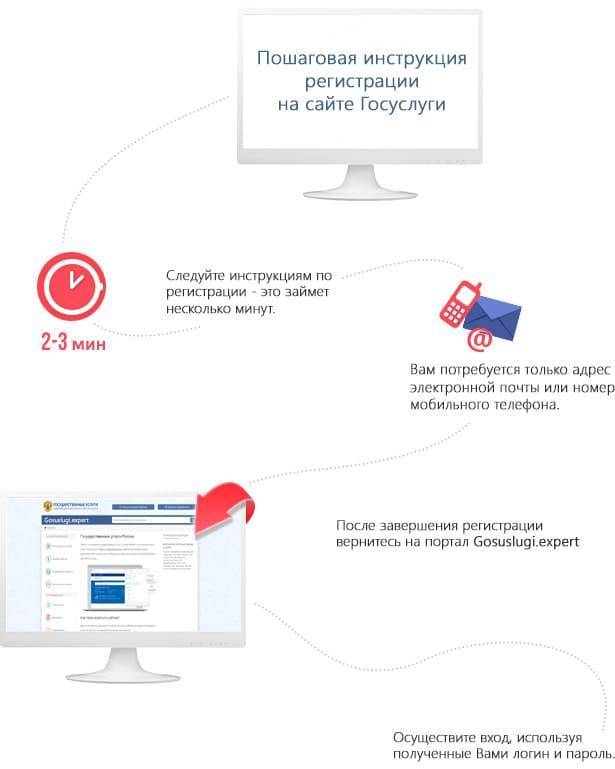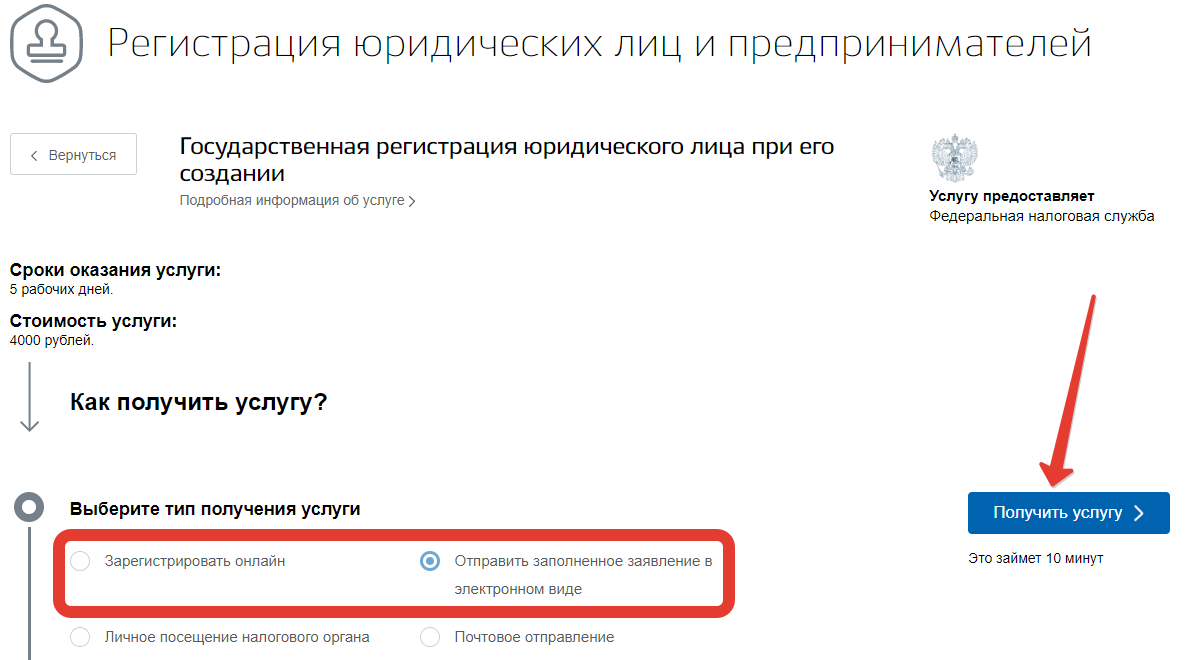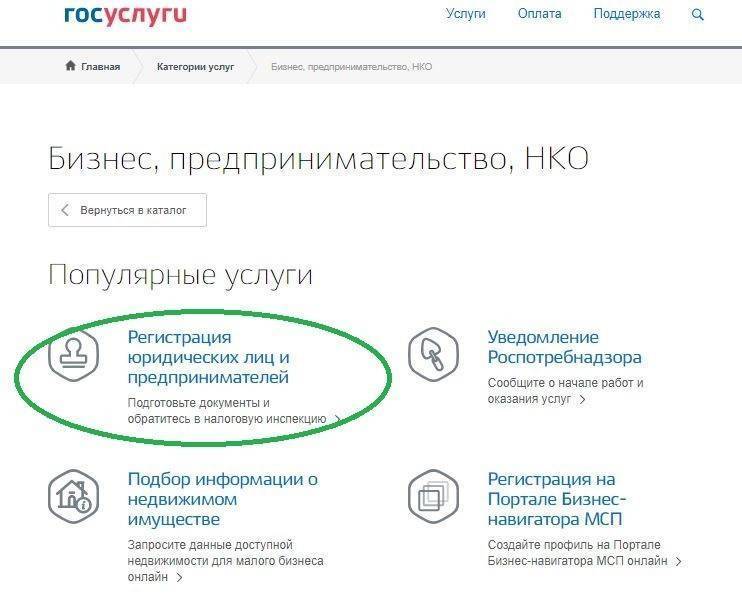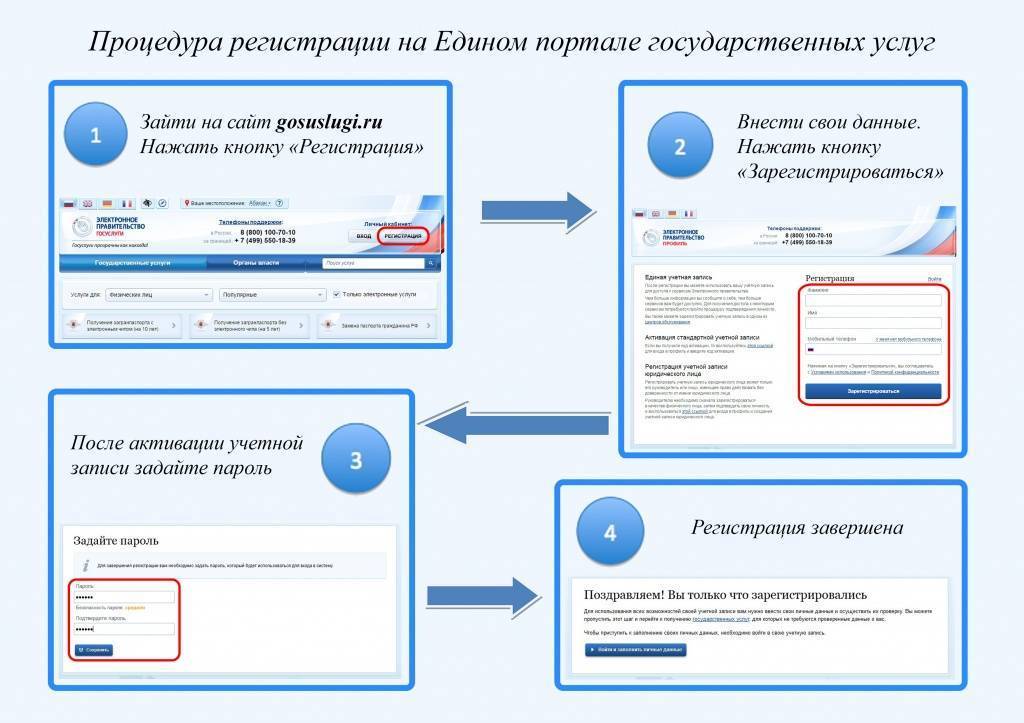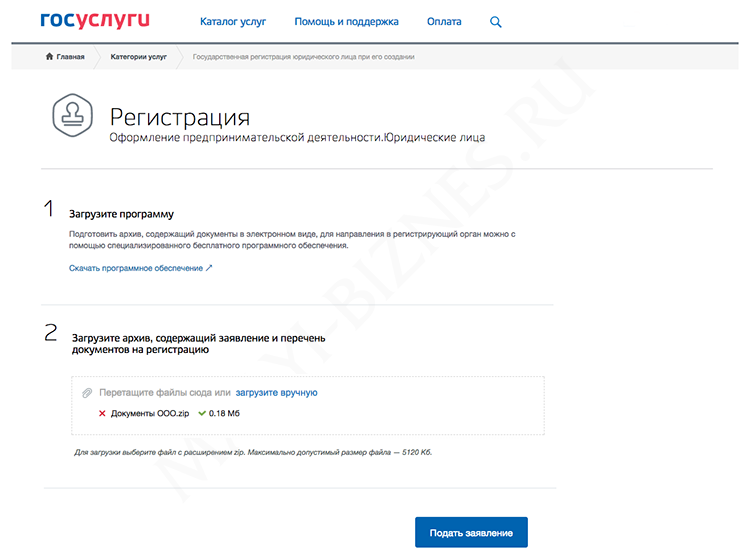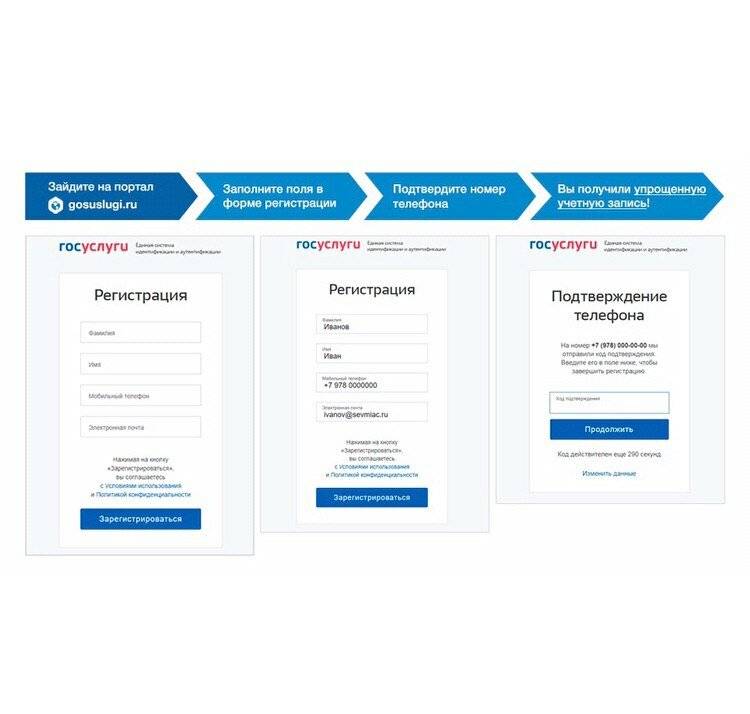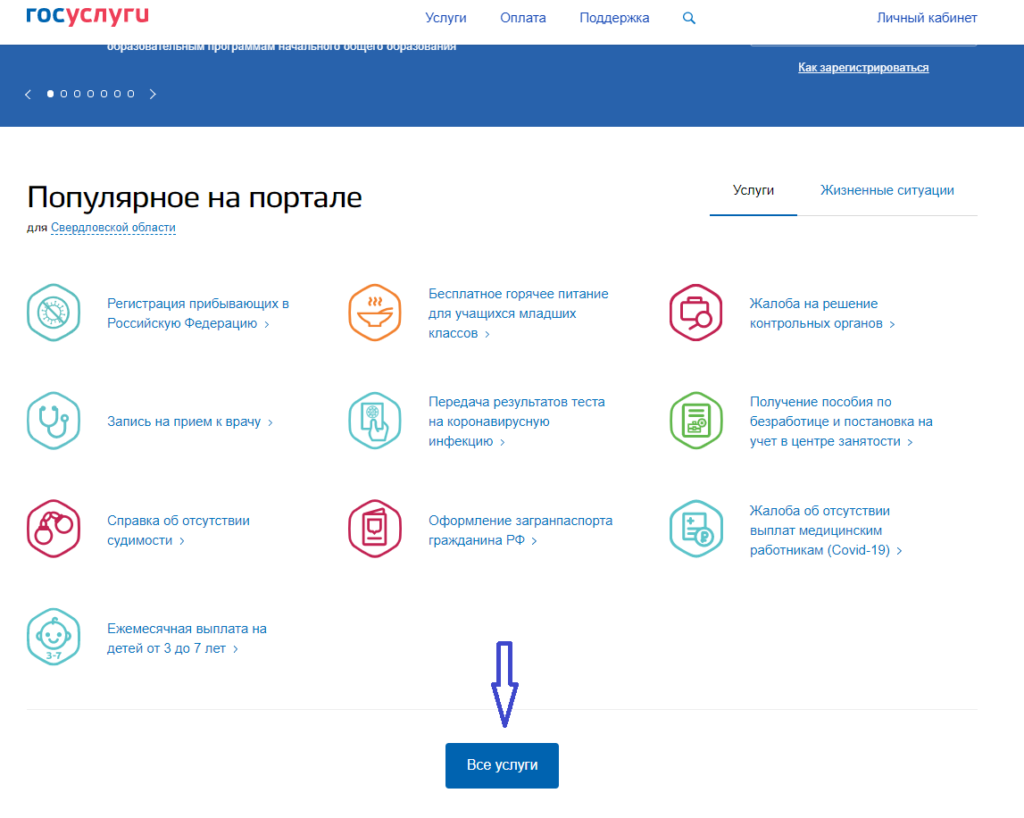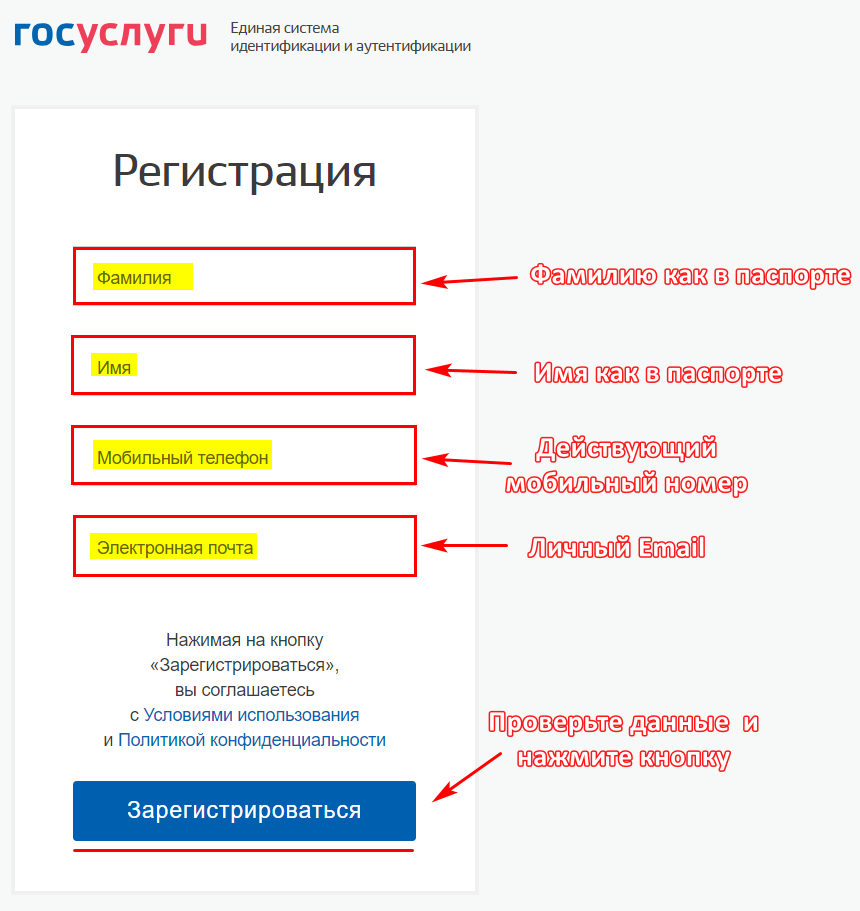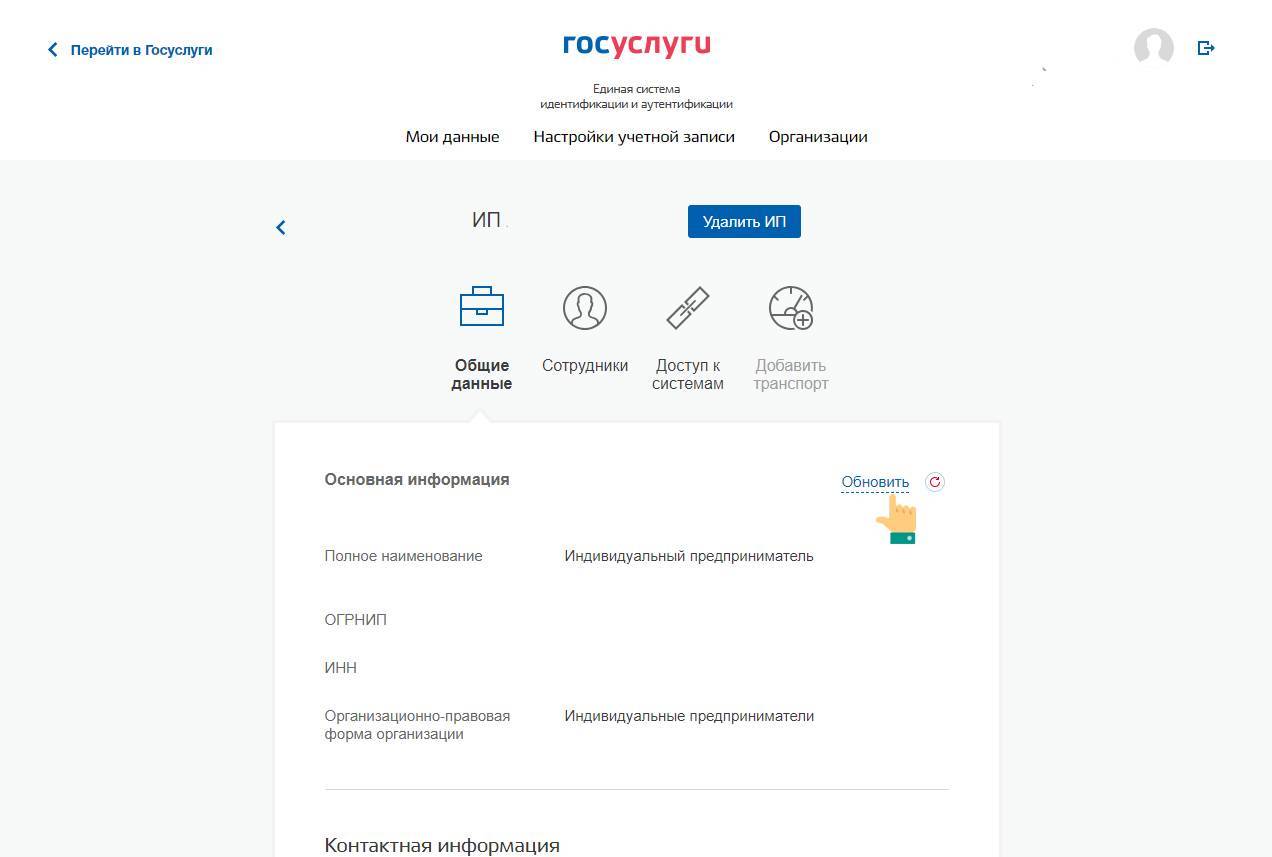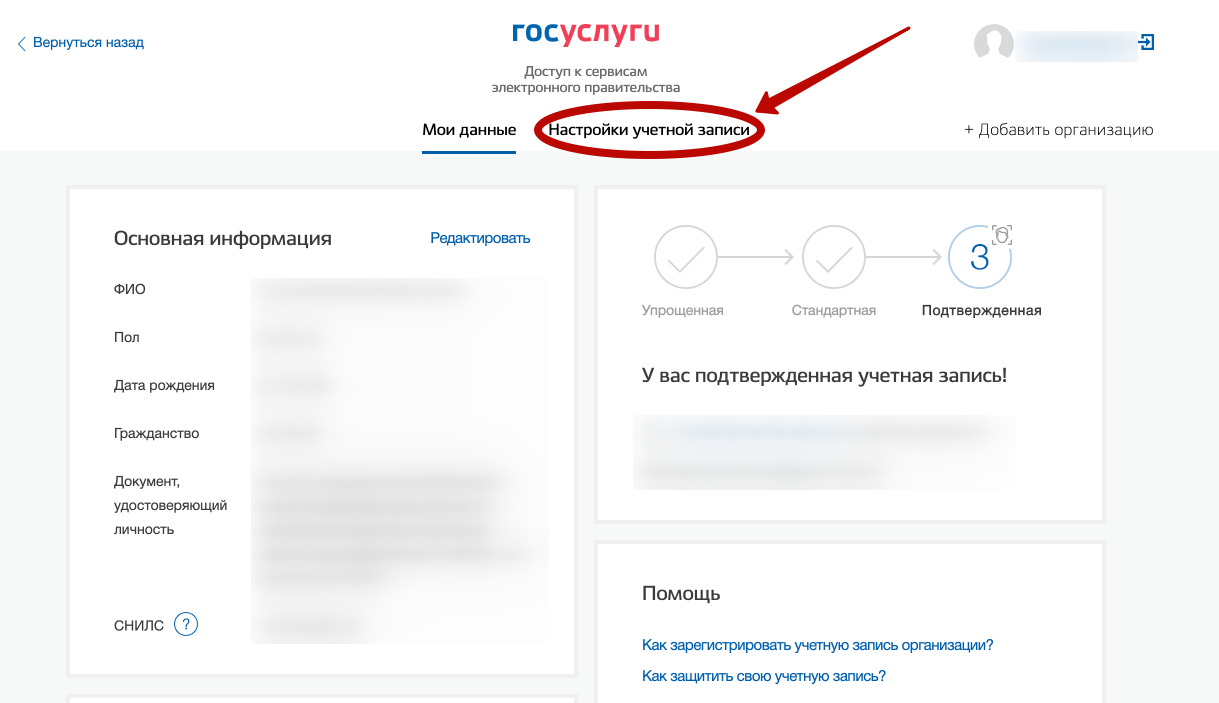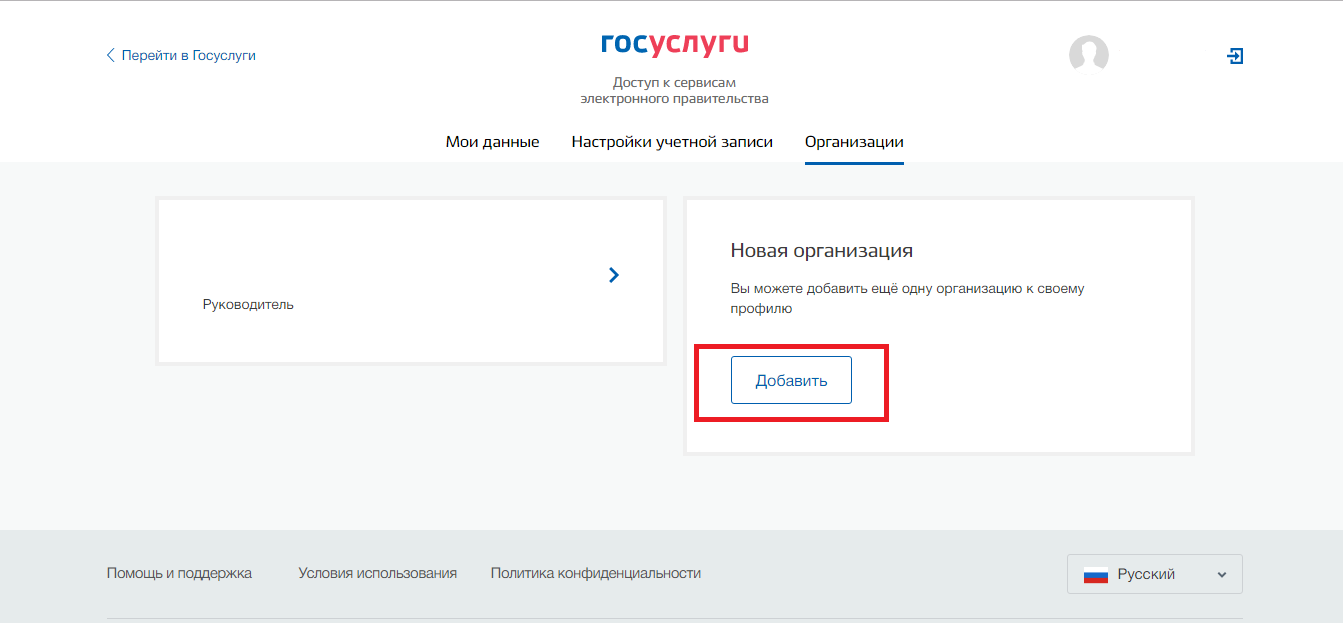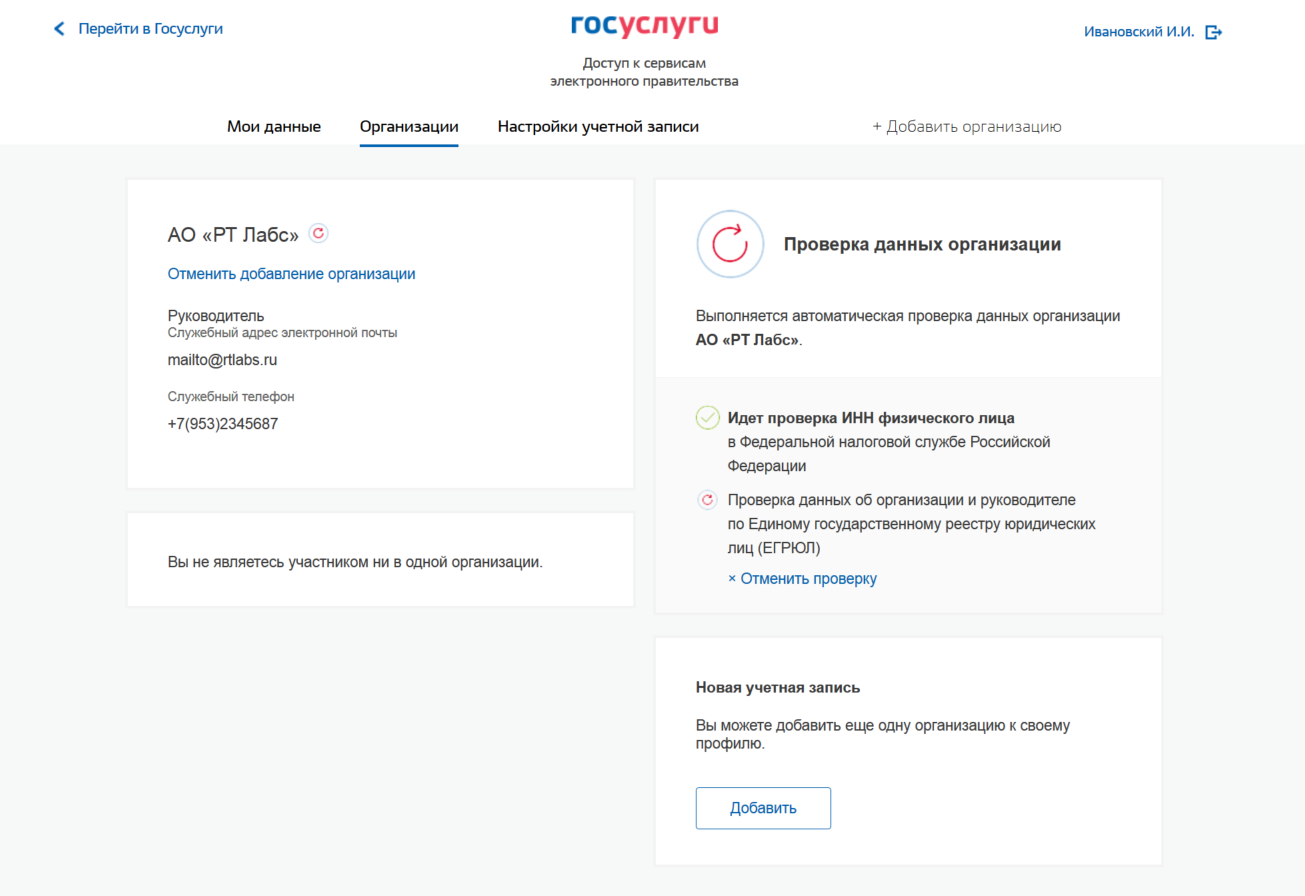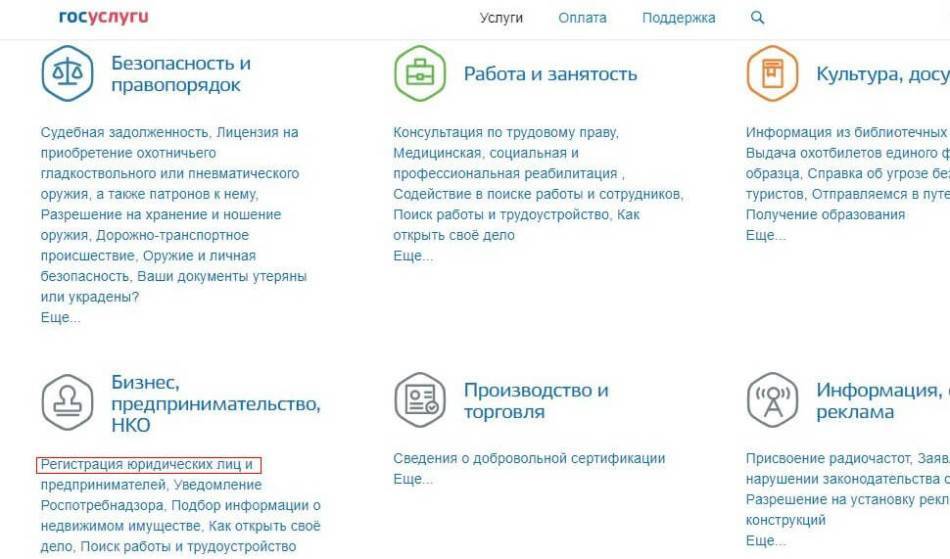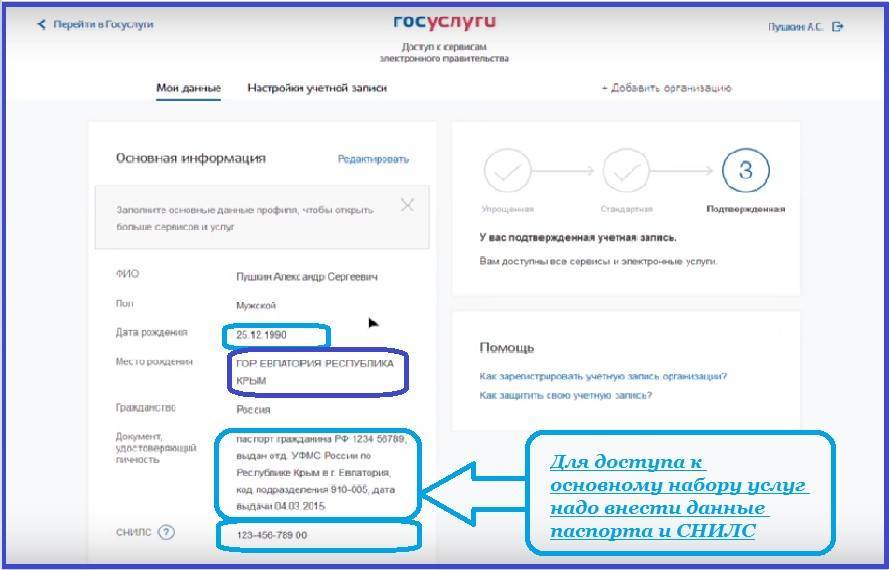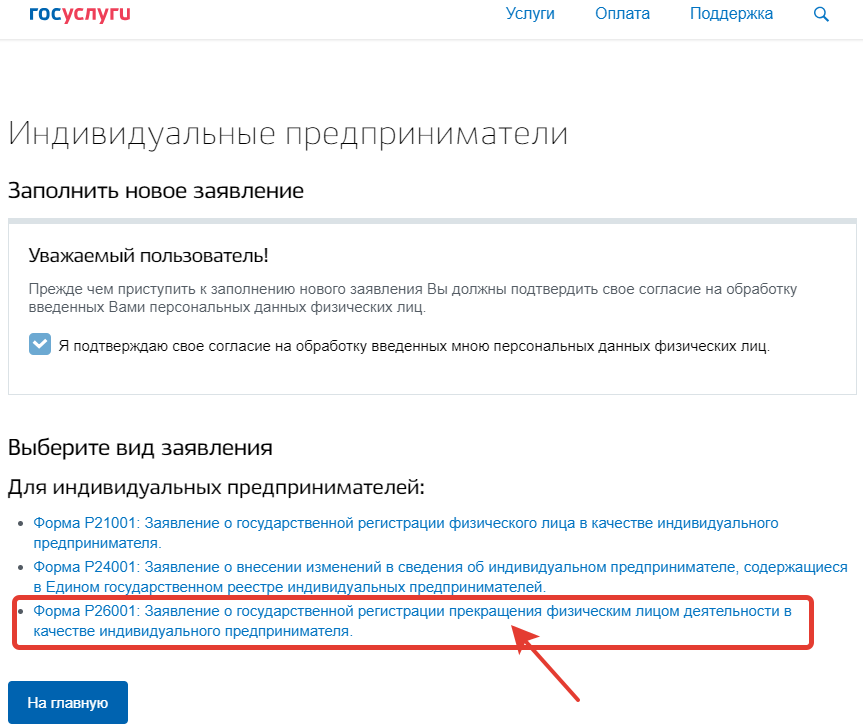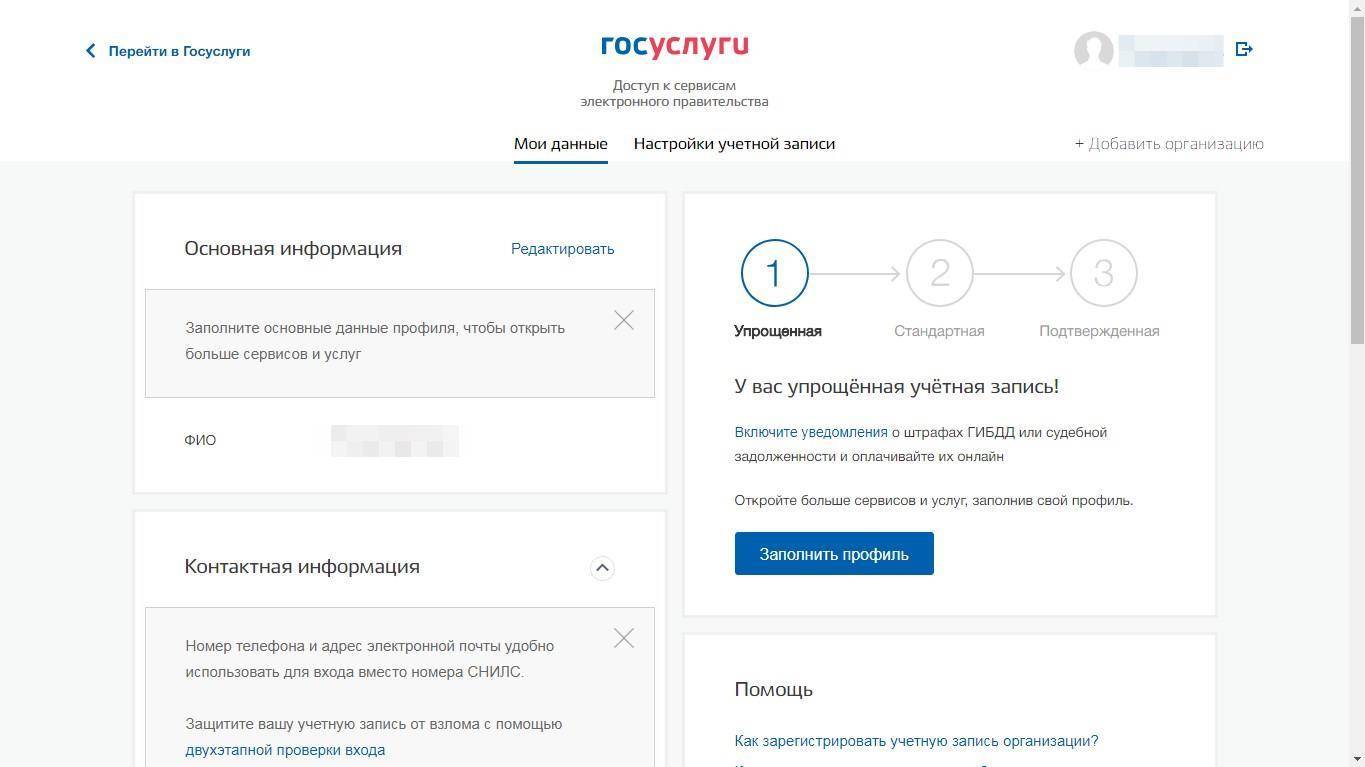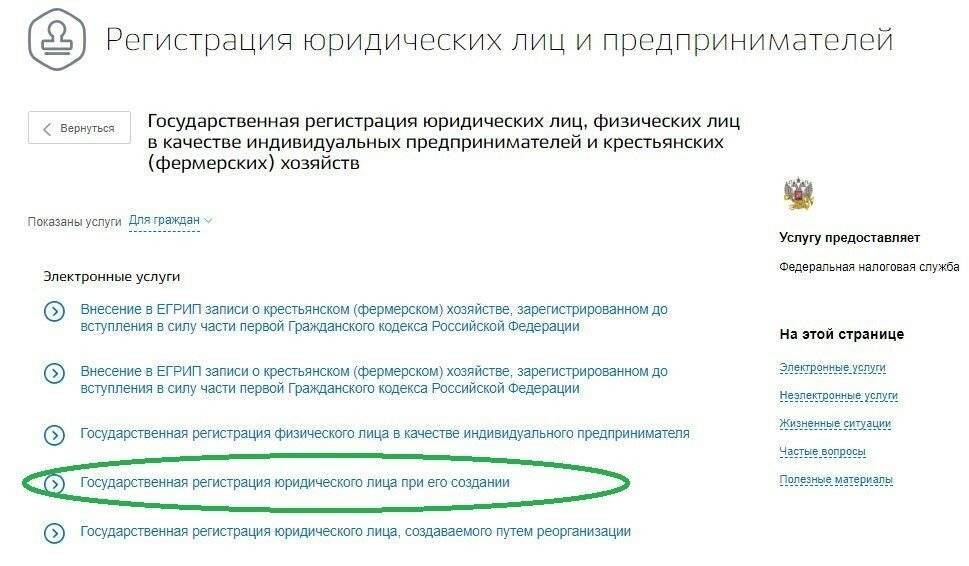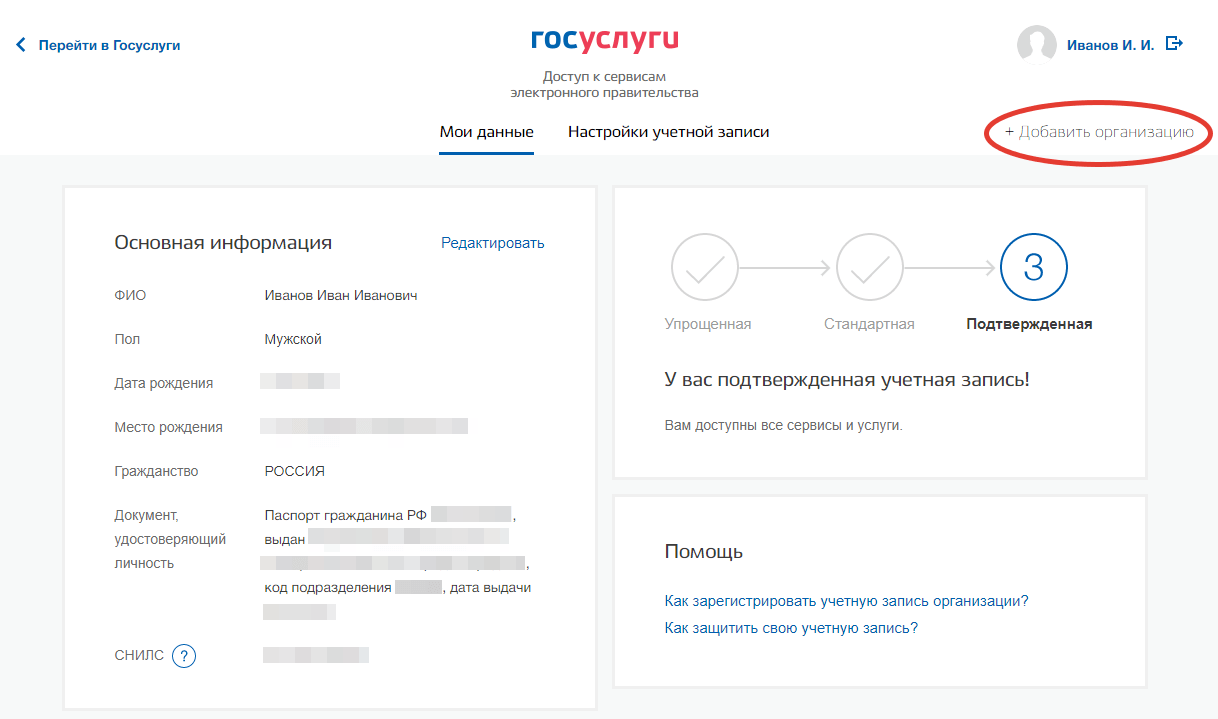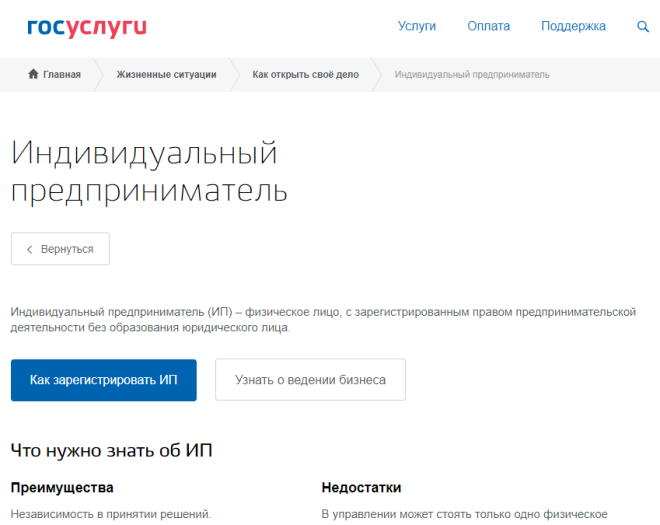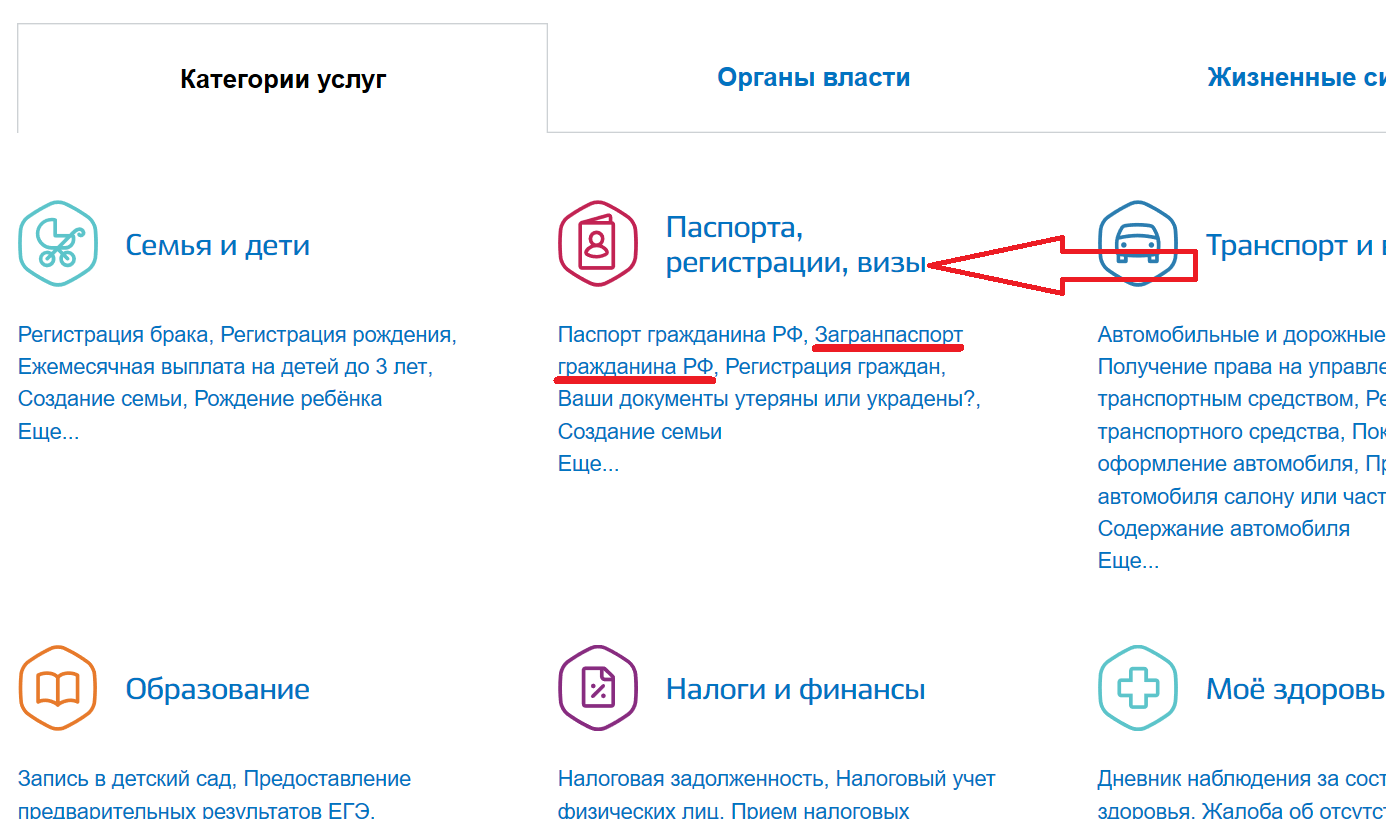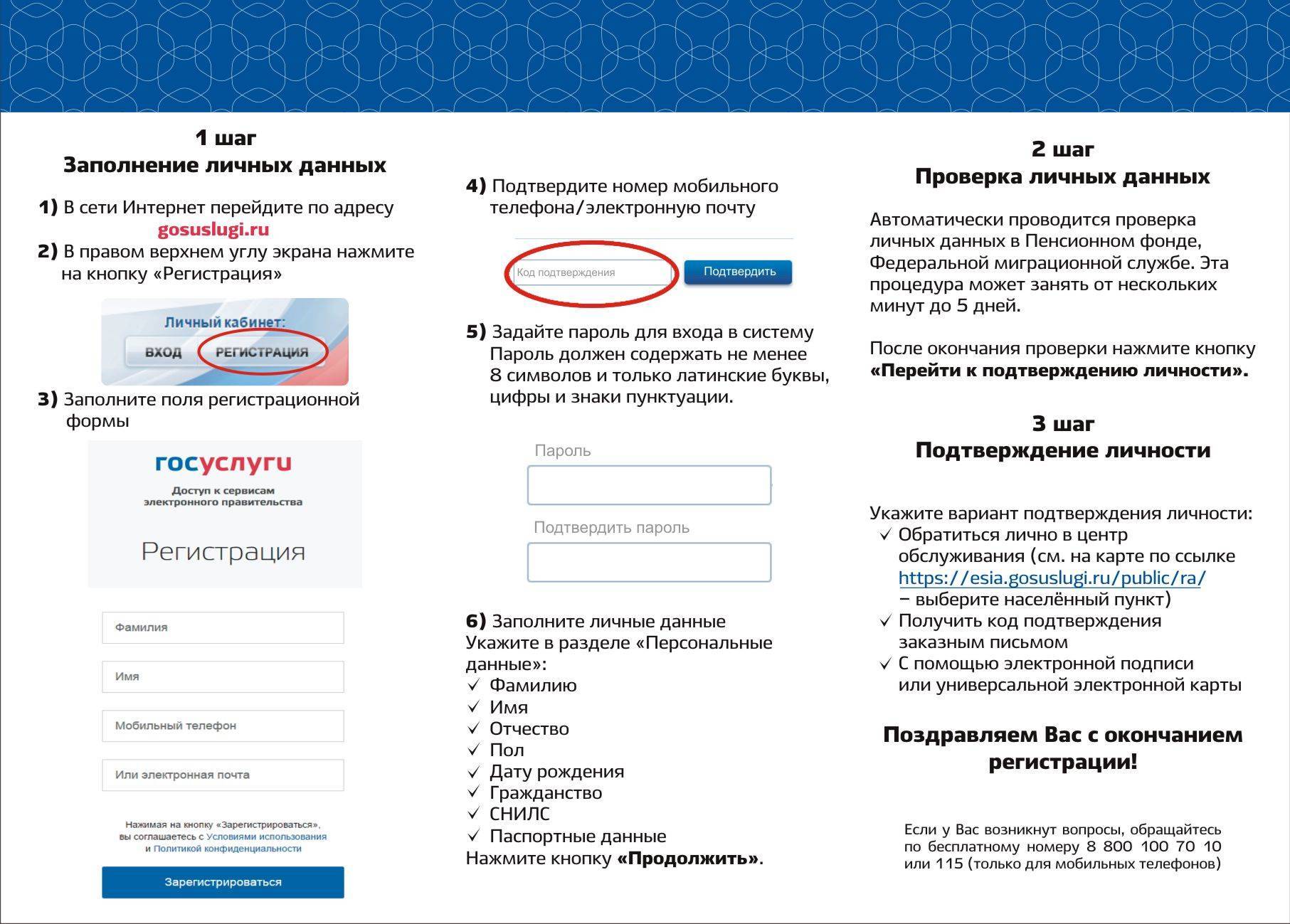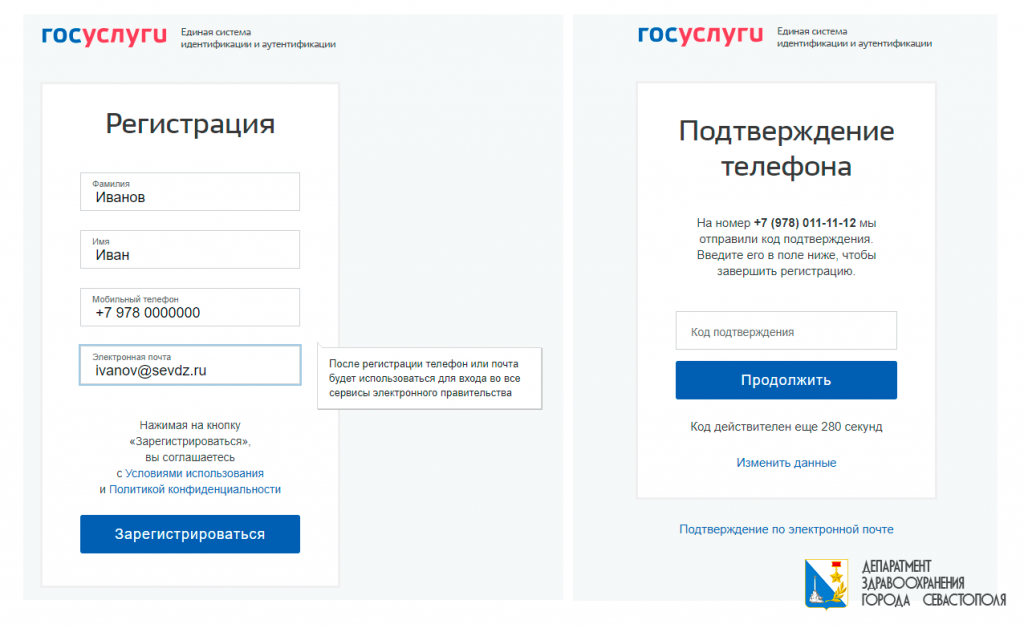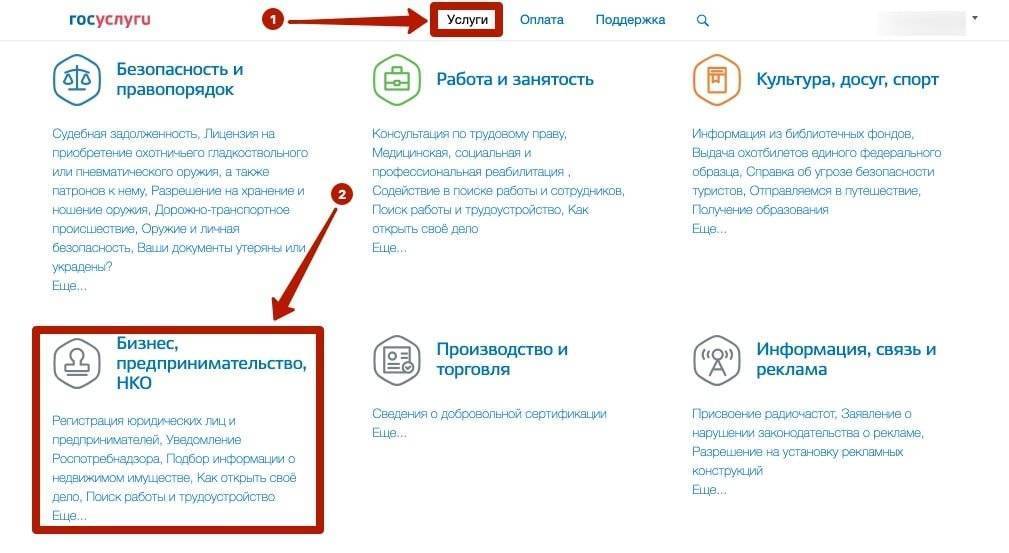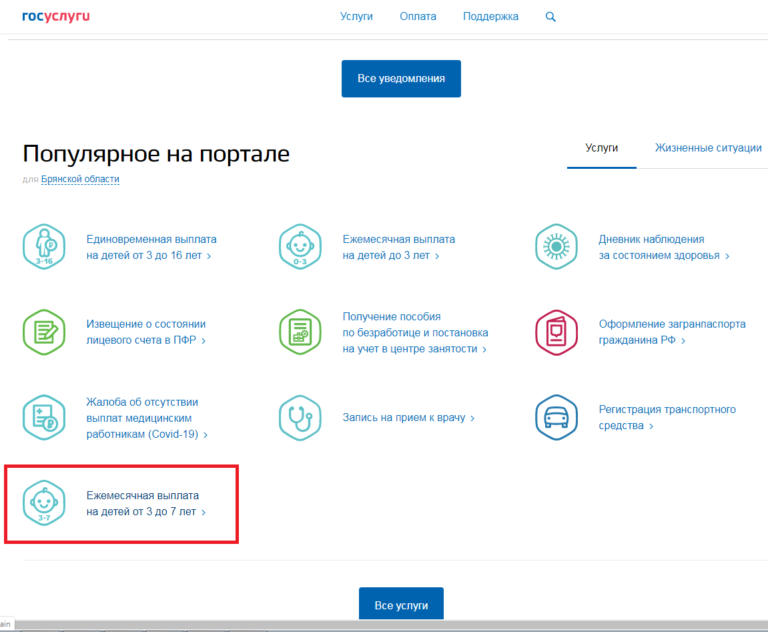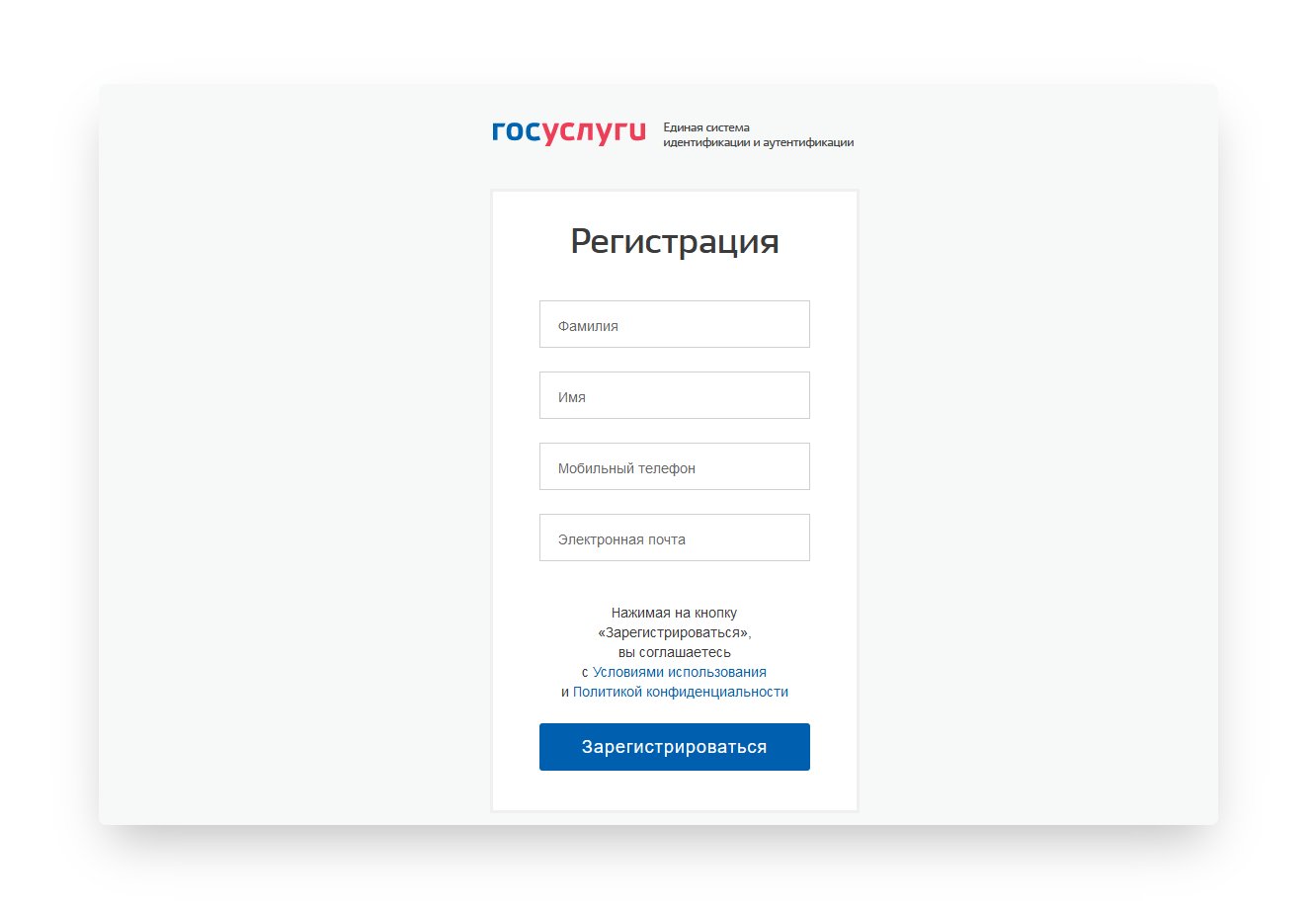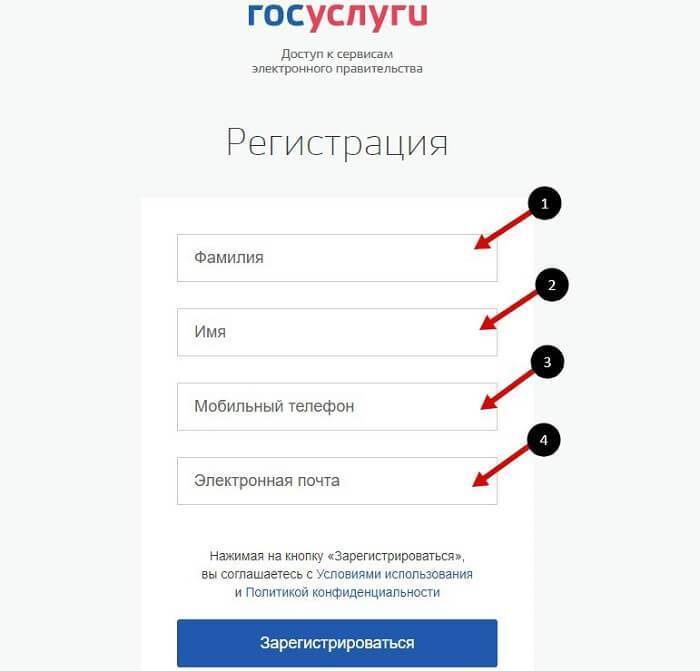Пошаговая инструкция, как зарегистрировать ООО через сайт Госуслуги
Если ООО регистрируется в онлайн-режиме, то вся подтверждающая документация поступит на электронный адрес заявителя. Срок регистрации ООО занимает не более 3 рабочих дней. Для того, чтобы заполнить электронное заявление, потребуется выполнить несколько простых действий.
Шаг 1. Чтобы получить доступ ко всем услугам сайта, необходимо авторизоваться в системе. Для этого следует нажать клавишу «Личный кабинет» в правой части экрана.
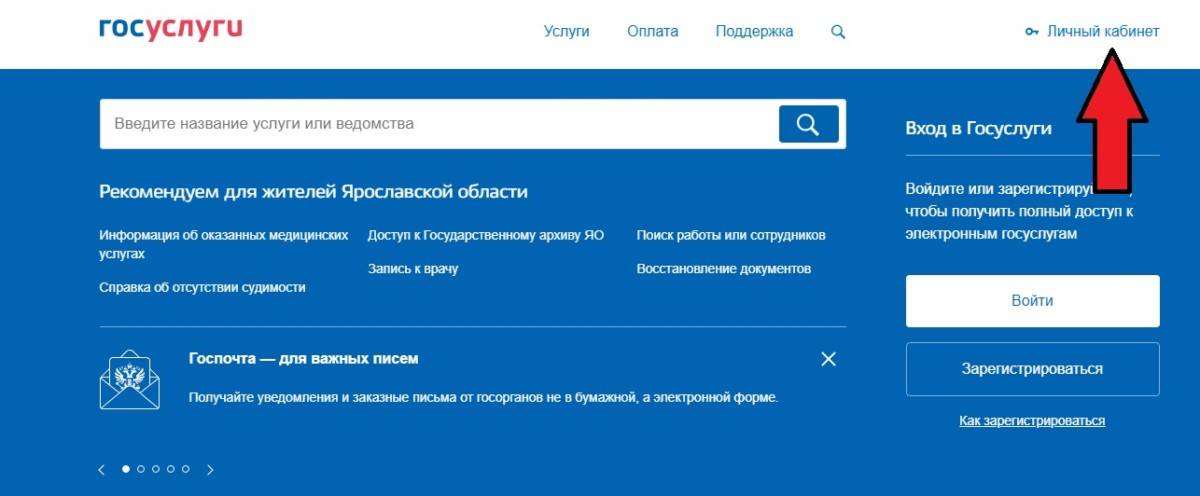
В открывшемся окне необходимо указать номер мобильного телефона, либо номер СНИЛС.
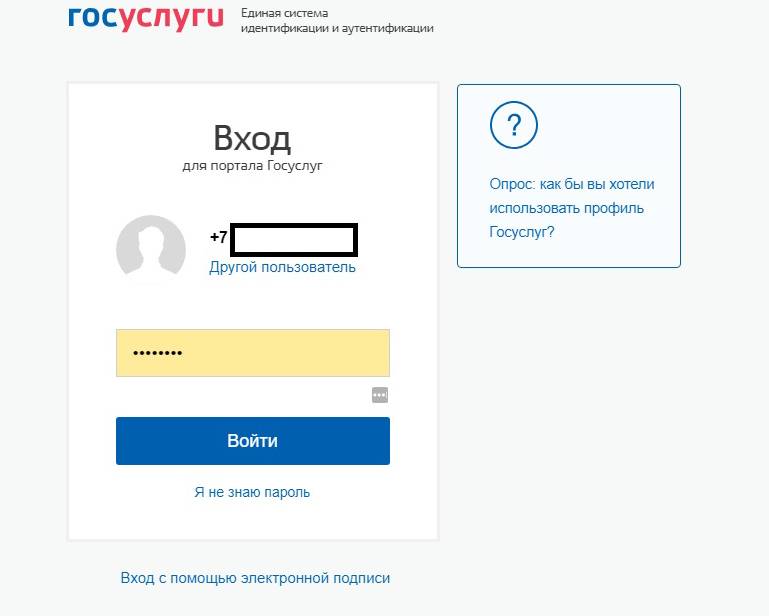
Если вход в систему производится впервые, то потребуется ввести одноразовый код, который поступит на указанный номер телефона и подтвердить личность.
Шаг 2. Затем необходимо выбрать категорию «Услуги». После этого зайти в раздел «Жизненные ситуации».
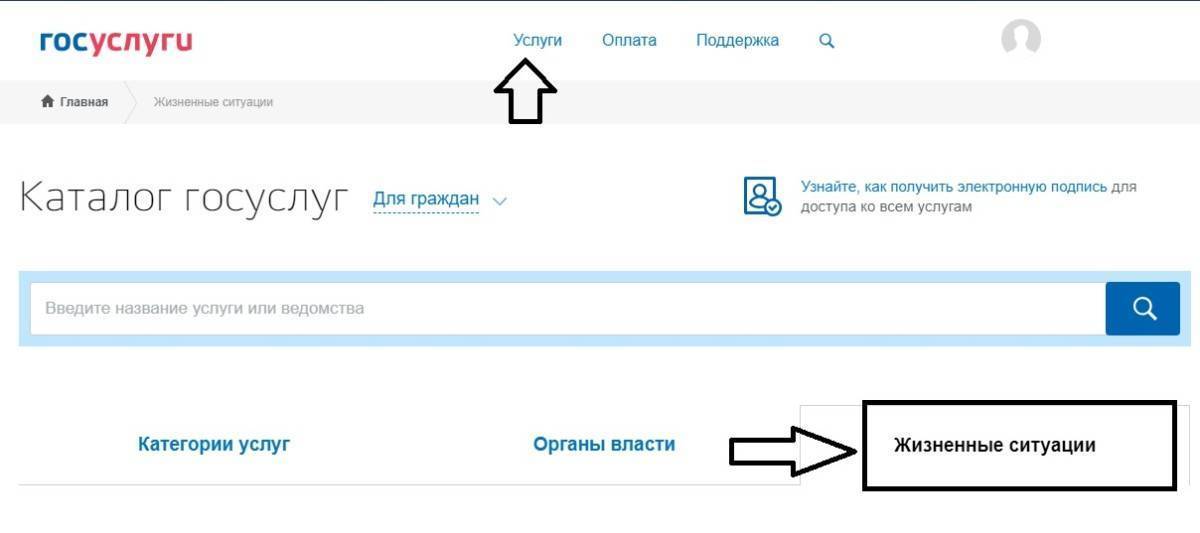
В открывшемся окне нужно выбрать раздел «Работа», а затем зайти в категорию «Как открыть свое дело».
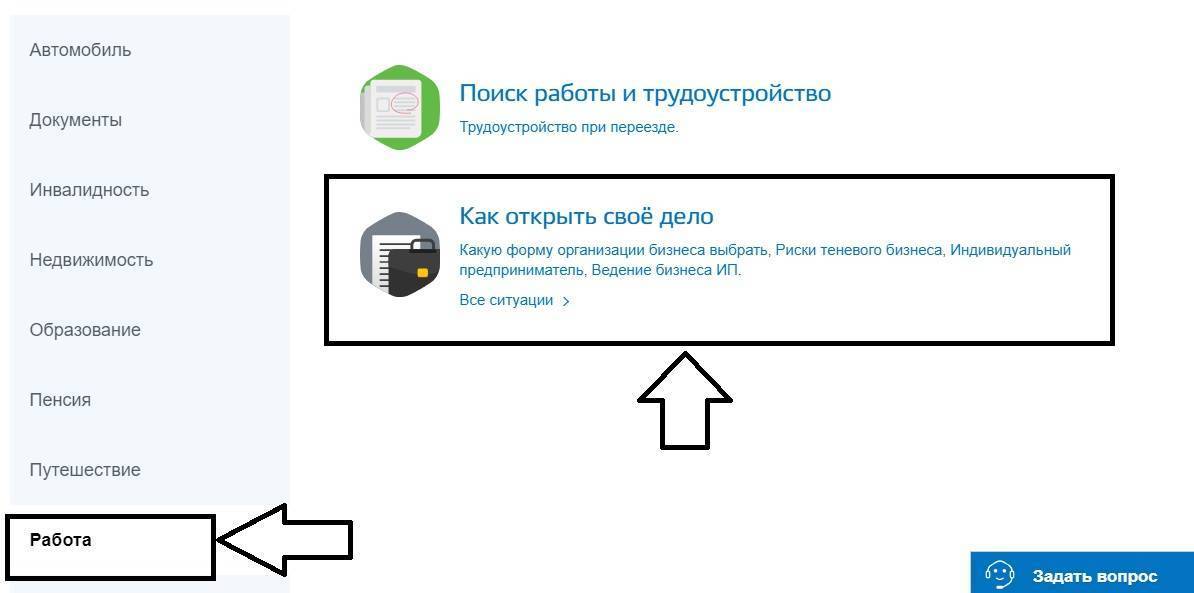
Шаг 3. В открывшемся окне необходимо выбрать категорию бизнеса. Для регистрации ООО необходимо перейти в раздел «Общество с ограниченной ответственностью».
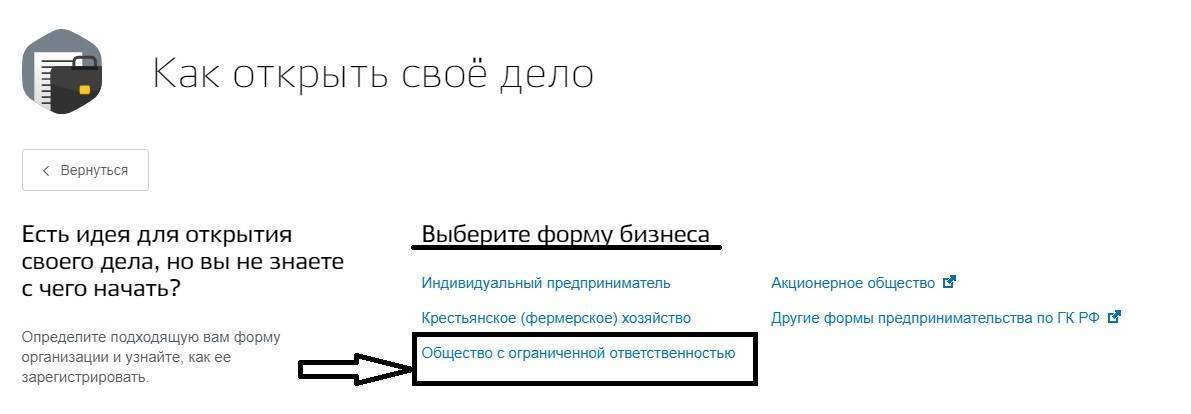
Затем открыть вкладку «Как зарегистрировать ООО».
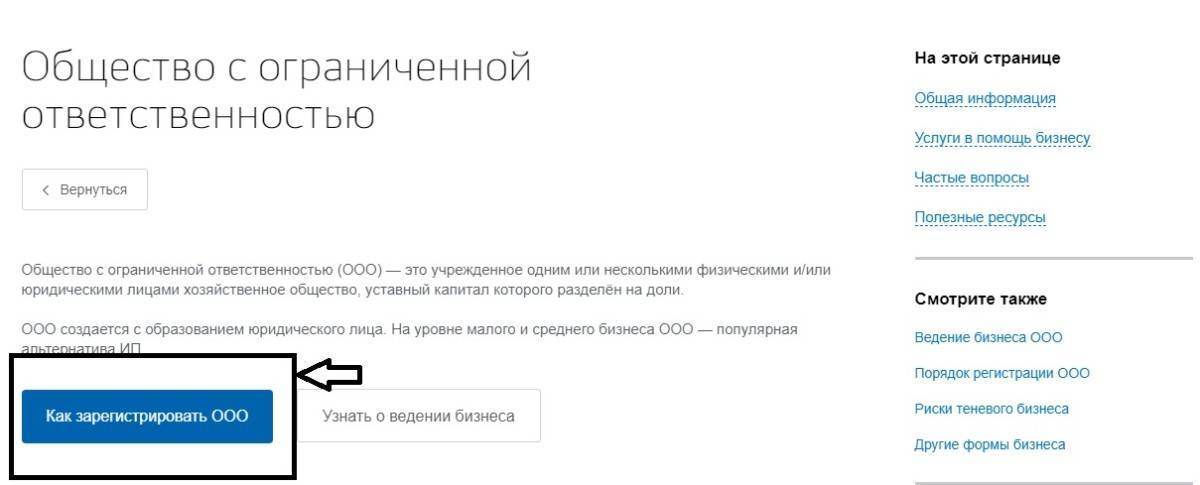
Шаг 4. После перехода в раздел регистрации ООО, откроется полная информация об услуге. Необходимо нажать на клавишу «Подать заявление на регистрацию ООО».
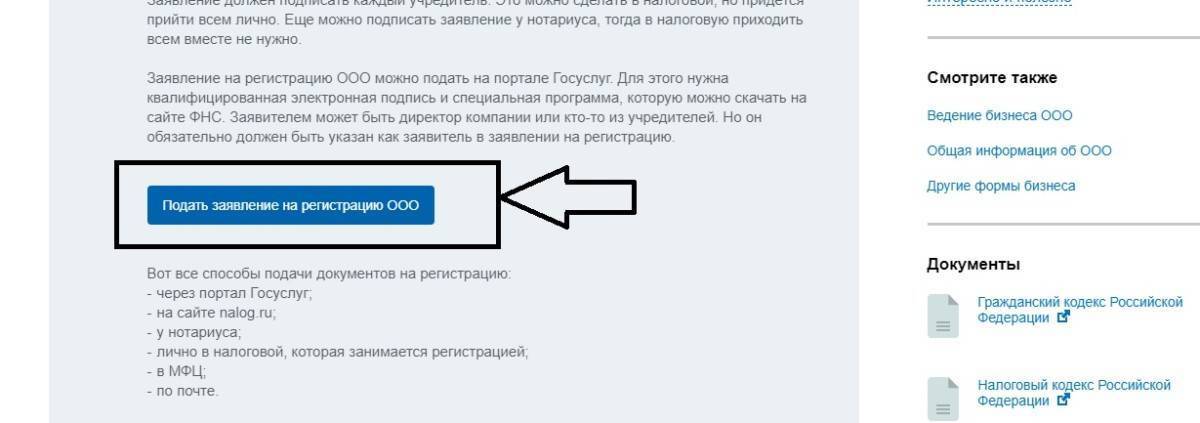
Затем нажать на кнопку «Получить услугу».
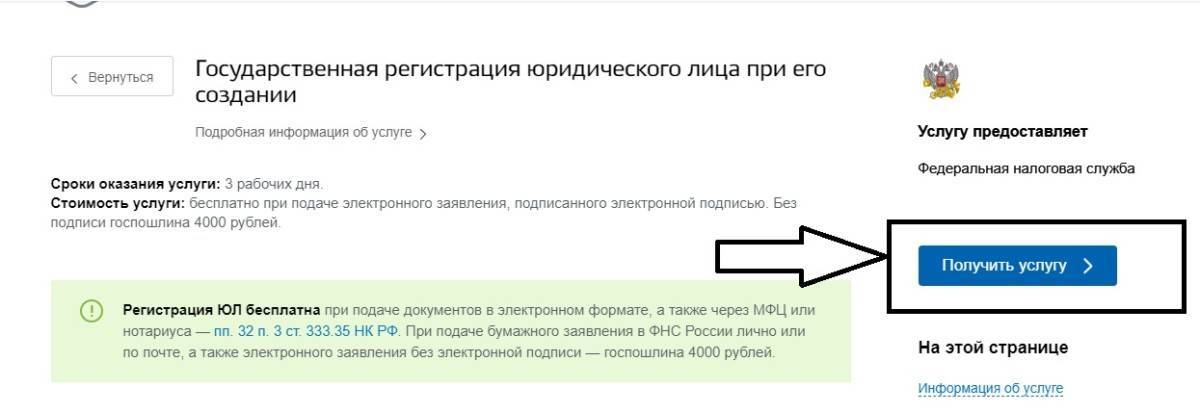
Шаг 5. Следующим этапом необходимо выбрать орган представления заявления в регистрирующий орган.
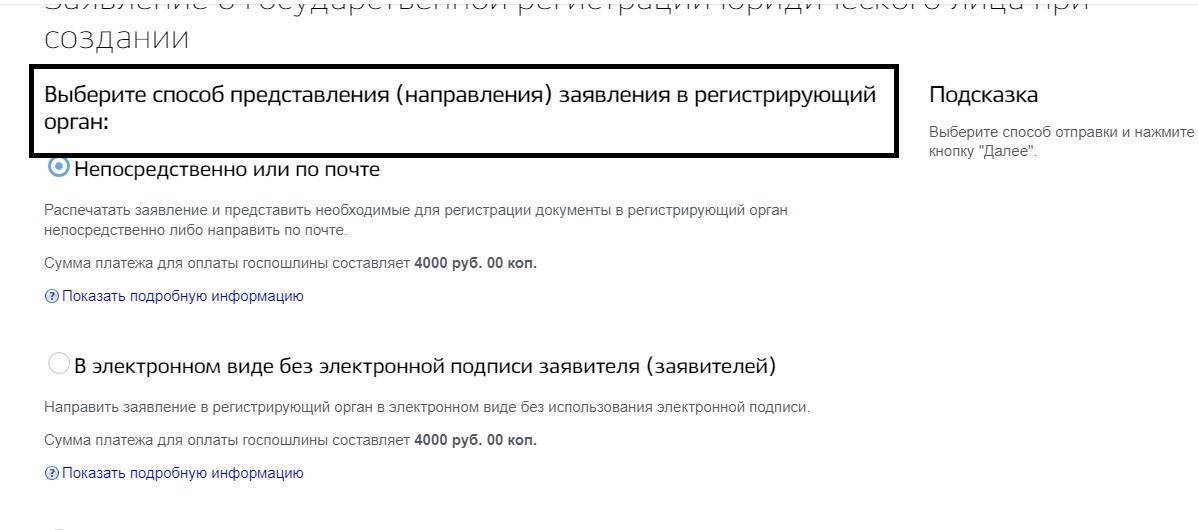
Сумма оплаты госпошлины составит 4000 руб.
Шаг 6. Затем необходимо заполнить заявление. Для этого заявитель должен указать контактную информацию, учредителей и руководителей. После этого нажать на кнопку «Далее».
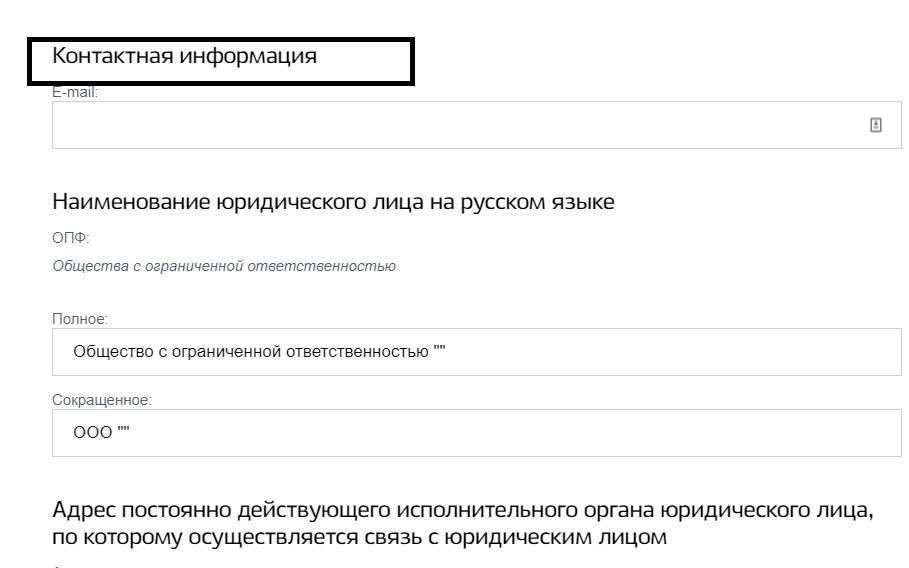
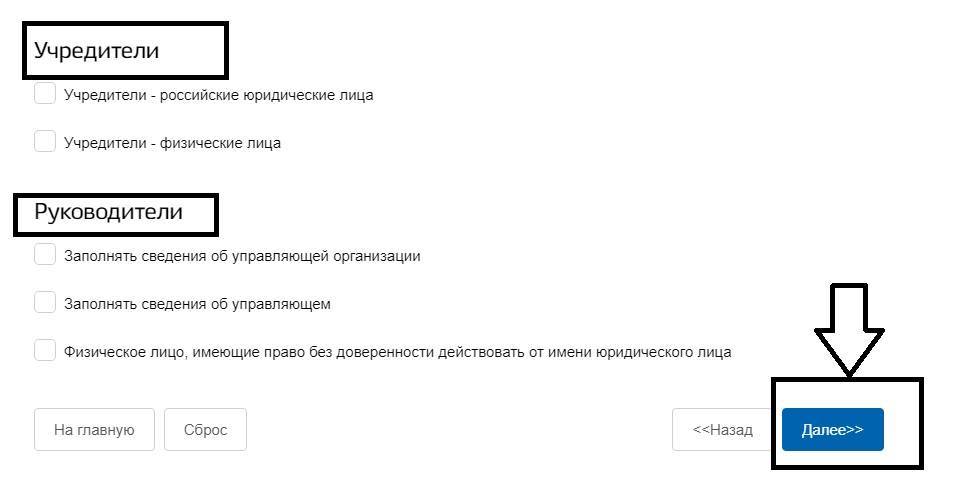
После того, как форма будет заполнена. Сайт автоматически перейдет на окно платежной системы, где необходимо перевести платеж за госпошлину. После этого документы отправляются на рассмотрение, затем заявитель получает пакет документации, подтверждающей регистрацию ООО.
Регистрация юридического лица на Госуслугах
Портал Госуслуги значительно упростил порядок оформления юридических лиц, однако, всё так же этот процесс следует начинать с регистрации самого руководителя предприятия, как физического лица.
Для того чтобы оформить предприятие (юридическое лицо) на портале Госуслуги, необходимо соблюсти следующие условия:
- Зарегистрироваться на самом сайте и получить упрощённую учётную запись. Для этого следует занести информацию в пустующие поля на сайте;
- Получить «Стандартную учётную запись». Для этого потребуется введение информации в поля о СНИЛС и паспорте гражданина РФ;
- Получить статус «Подтверждённой учётной записи». Для этого следует выбрать наиболее подходящий для себя способ подтверждения личности. Самым популярным из них является получение письма с кодом подтверждения. Следует учесть, что на доставку указанного письма может понадобиться время, сроком до 2-3 недель. После того как заявитель получит статус «подтверждённой учётной записи», ему откроются все поля, а также список государственных услуг, которые он может получить. Среди них можно выделить регистрацию ООО через портал Госуслуги;
- Получить усиленную квалифицированную электронную цифровую подпись, которая потребуется для подписания направляемых бумаг, а также идентификации личности либо юридического лица. Сделать это возможно при обращении в специализированный центр, список которых содержится на сайте Минкомсвязи РФ. Эта подпись необходима для работы на сайте Госуслуги, сдачи налоговой отчётности, а также совершения ряда иных электронных операций;
- Подготовить все уставные документы, в соответствии с требованиями действующего законодательства;
- Произвести регистрацию организации на портале Госуслуги.
Функционал личного кабинета юридического лица на госуслугах
Для владельцев бизнеса в личном кабинете ЮЛ представлено много функций. Проще сказать, какие действия нельзя выполнять с помощью этого государственного портала. Ключевые функции, которые могут заинтересовать предпринимателей:
- Просмотр данных об организации. Информация открыта, она может использоваться при найме сотрудников, заключении партнерских договоров или просто в виде ссылки для потенциальных клиентов компании;
- Изменение данных об организации. Так пользователям будет представлена всегда свежая и актуальная информация о юридическом лице. Изменения выполняются прямо в личном кабинете;
- Управлять списками нанятых работников, добавлять новых сотрудников или удалять уволенных;
- Предоставлять доступ к счетам через ЕСИА. Очень полезно для налоговых проверок, чтобы не тратить время на составление отчетности самостоятельно или использовать для этого сторонних специалистов.
С помощью личного кабинета юридического лица вся организация деятельности компании в будущем существенно упрощается. Тратиться намного меньше времени на выполнение бюрократической работы, можно быстро решать различные вопросы с другими государственными организациями.
Также есть много различных других порталов, вход и использование которых выполняются только с применением учетной записи на госуслугах. И среди этих платформ предостаточно тех, что предназначаются непосредственно для юридических лиц (например, сбор фискальной информации или автоматизация отчетности, составление графика товаро- и документооборота и т.д.).
Если у пользователей возникают вопросы или сложности, они всегда могут обратиться в службу технической поддержки по номерам: 8-800-100-70-10 (для всех жителей России), 115 (для пользователей мобильных телефонов) и 8-945-727-47-47 (для жителей Москвы). Горячая линия работает круглосуточно и все звонки на нее – бесплатные.
The following two tabs change content below.
Никита Аверин
В 2017 году окончил ФГБОУ ВО «Саратовский государственный технический университет им. Гагарина Ю.А.», г. Саратов, по направлению подготовки «Информатика и вычислительная техника». В настоящее время являюсь администратором сайта kabinet-lichnyj.ru. (Страница автора)
Последние записи автора – Никита Аверин
- Личный кабинет компании «Хайлинк» – 26.11.2021
- Личный кабинет провайдера «Электрон-сервис» – 24.11.2021
- Сети плюс – как зарегистрировать личный кабинет – 22.11.2021
Как зарегистрировать фирму через Госуслуги
Шаг 1. Подготовка
Заявитель должен авторизоваться на портале Госуслуги, используя данные своей учётной записи. Во вкладке «Услуги» он выбирает «Органы власти», а далее — «ФНС России». На странице будут представлены разные возможности, предоставляемые налоговой службой через портал. Из них нужно выбрать «Регистрация юридических лиц и предпринимателей».
На следующем экране нужно кликнуть на пункт «Государственной регистрации юридического лица при его создании».
Затем необходимо выбрать пункт «Отправить электронные документы» и нажать «Получить услугу». Система предложит использовать специальное ПО для подготовки документов.
Шаг 2. Формирование документов
Чтобы открыть ООО через Госуслуги, нужно направить пакет документов в ИФНС. Для их формирования есть бесплатная программа «Подготовка документов для государственной регистрации (ППДГР)». Она применяется для создания формы Р11001 и формирования электронного контейнера, в котором пакет передаётся на регистрацию.
После установки программы пользователю будет предложено ввести информацию о будущей фирме, её учредителях и директоре. На основании этих данных ПО сформирует электронное заявление на регистрацию ООО. Все его листы должны быть в одном многостраничном файле. Заявление подписывают все учредители своими ЭЦП.
Регистрация ООО через портал предполагает направление в ФНС устава и прочих документов в электронном виде. Нужно сделать сканы каждой страницы всего, что обычно предоставляется в бумажном виде. Далее создаётся опись передаваемых файлов, всё упаковывается в zip-контейнер, который заявитель подписывает ЭЦП.
Шаг 3. Направление пакета в ФНС
Когда контейнер готов, нужно вернуться на Госуслуги и загрузить его в специальное окно.
Если всё в порядке, следует нажать «Подать заявление». Теперь нужно дождаться, когда на электронную почту придёт документ, подтверждающий, что заявка на регистрацию принята.
Альтернативный вариант
Сайт Госуслуг поможет зарегистрировать ООО и в том случае, если не имеется электронной подписи. Конечно, для этого все же придётся сходить в регистрирующий орган. Но это гораздо удобнее, чем идти в ИФНС без подготовки. Для регистрации таким образом в окне выбора варианта подачи заявления нужно кликнуть на пункт «Подать электронное заявление».
Далее нужно:
- выбрать вкладку «Юридические лица»;
- нажать «Заполнить новое заявление»;
- дать согласие на обработку персональных данных и кликнуть на заявление Р11001;
- портал ещё раз покажет все возможные способы регистрации — из них следует выбрать « В электронном виде без электронной подписи заявителя»;
- нажать кнопку «Далее», после чего начнётся процесс формирования заявления.
Поскольку пакет не подписывается ЭЦП, то при таком варианте придётся заплатить госпошлину за регистрацию ООО в размере 4 000 рублей. Сформировать квитанцию и оплатить её можно на сайте ФНС.
Оплата госпошлины
Государственная пошлина за регистрацию ООО составляет 4 тысячи рублей. Оплатить ее можно через банк или посредством онлайн-сервиса, который доступен на веб-ресурсе НИ. Квитанция составляется автоматически после оформления заявления на портале Госуслуги. Перед отправкой документов в НИ нужно оплатить квиток в обязательном порядке и добавить его отсканированную копию к остальной документации.
Обратите внимание: с начала 2019 года изменилась ключевая статья 333.35 НК РФ. Поправки касаются необходимости оплаты в случае регистрации юридических лиц
Теперь электронные документы не облагаются госпошлиной. Будущая компания может сэкономить, если решит подавать документацию в электронном виде.
Удалённая постановка на учёт
Сначала о том, как зарегистрировать ООО на Госуслугах удалённо. Это пошаговая инструкция для тех случаев, когда у всех учредителей есть электронные подписи физических лиц.
Шаг 1. Авторизация и начало процесса
Один из учредителей входит в свою учётную запись на сайте Госуслуг. Далее в верхнем меню он выбирает раздел «Услуги»:
Затем следует прокрутить экран вниз и в разделе «Бизнес, предпринимательство, НКО» выбирает ссылку «Регистрация юридических лиц и предпринимателей»:
Затем нужно нажать на ссылку «Государственная регистрация юридического лица при его создании».
Шаг 2. Выбор варианта регистрации
На следующем экране регистрации ООО через сайт Госуслуг важно не ошибиться. В разделе «Выберите тип получения услуги» перечислены четыре способа, два из которых предлагают электронное обращение
Разница состоит в следующем:
- «Подать электронное заявление». В этом случае заявление Р11001 направляется в ФНС без электронной подписи, а остальные документы нужно предоставлять на бумажном носителе. Этот способ будет рассмотрен позднее.
- «Отправить электронные документы». Это именно тот пункт, который нужно выбрать при наличии ЭЦП. Система кратко опишет, как будет происходить регистрация ООО на практике. Ознакомившись с процессом, следует нажать на синюю кнопку «Получить услугу» в правой колонке.
Шаг 3. Заявление
На данном этапе регистрации нового ООО на портале Госуслуг система направит заявителя на страницу, где расположена ссылка на программу для формирования комплекта документов. Скачивание производится непосредственно с сайта ФНС. Пройдя по ссылке, пользователь найдёт не только файл программы, но также инструкции по её установке и использованию.
После скачивания программу нужно установить и сразу можно формировать документы. Использовать ПО несложно, интерфейс интуитивно понятен. В меню вверху окна программы нужно нажать иконку добавления нового документа и выбрать форму Р11001.
В форме нужно внести сведения о будущей фирме, об учредителях и руководителе. На выходе будет сформирован файл с заявлением Р11001, которое все учредители должны подписать своими ЭЦП.
Шаг 4. Подача документов
Комплект документов на регистрацию ООО через Госуслуги аналогичен тому, что подаётся при регистрации иными способами. Скан-копии учредительных и прочих документов нужно приложить к заявлению, затем всё это запаковать в zip-контейнер. Подписать комплект должен заявитель своей электронной подписью.
Теперь надо вернуться на страницу сайта Госуслуг, откуда скачивалась программа для формирования документов. Необходимо выбрать пункт 2 и загрузить сформированный контейнер.
Когда архив загружен, остаётся нажать кнопку «Подать заявление».
Шаг 5. Получение итога регистрации ООО
По закону ИФНС должна зарегистрировать фирму за 3 рабочих дня без учёта того, когда были поданы документы. На четвёртый рабочий день можно проверять почту, указанную в заявлении – там должно быть подтверждение регистрации. Это будет лист записи ЕГРЮЛ, свидетельство о постановке организации на налоговый учет и устав с отметкой налогового органа.
Если пришло решение об отказе в регистрации, значит, что-то было сделано неверно. Причина отказа должна быть указана в решении.
Регистрация уже существующего юр лица на сайте Госуслуги
На Госуслугах вправе регистрироваться и существующая организация. Учетную запись при этом создает директор либо другой представитель фирмы, обладающий соответствующими полномочиями и ЭЦП. Для этого нужно:
- Пройти регистрацию на портале либо войти в свой кабинет, если он уже существует.
- Выбрать раздел данных и контактов.
- Нажать кнопку добавления организации.
- Выбрать тип компании, заполнить все данные и добавить ЭЦП.
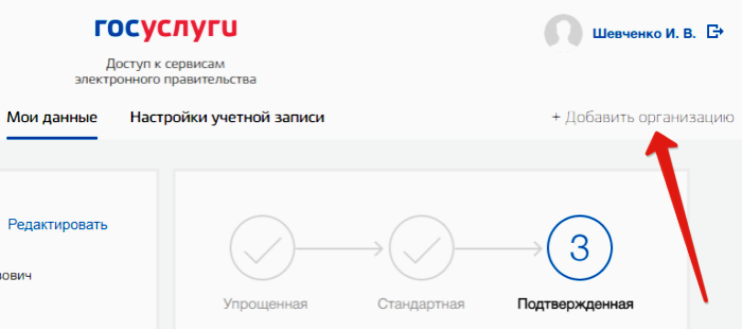
Важно! Для всех перечисленных действий нужна подтвержденная учетная запись.
Сколько стоит регистрация, зависит от способа подачи документации. При подаче в электронном формате с ЭЦП пошлина не уплачивается.
Виды учётных записей на портале
Госуслуги открывают для своих пользователей 3 уровня доступа к своим возможностям. Они зависят от вида учётной записи, которая получена при регистрации.
Виды учётных записей на Госуслугах:
Упрощённая
Предоставляет возможность получить необходимые справки, копии документов и оплатить штрафы, полученные за нарушение ПДД.
Стандартная
Пользователь получает возможность записаться к врачу, получить информацию о состоянии пенсионного счёта или о задолженностях по налоговым сборам.
Подтверждённая
Открывает перед пользователем доступ ко всем услугам портала, предоставляет возможность зарегистрировать новую организацию.
Как создать подтверждённую учётную запись
Алгоритм создания подтверждённой записи для руководителя юридического лица:
- Создание упрощённой записи, которая требует сообщения имени, фамилии, контактных данных (номера мобильного телефона или адреса электронной почты). Проводится после введения кода, полученного в сообщении.
- Повышение уровня записи до стандартного. Для этого руководитель указывает данные своего паспорта и номер своего личного счёта в пенсионном страховании (СНИЛС). После проверки данных руководитель юрлица получает стандартную учётную запись.
- Подтверждение личности пользователя. Чтобы получить подтверждённую запись, руководить организации должен подтвердить свою личность. Для этого он может выбрать один из способов подтверждения:
- Ожидание письма от портала Госуслуги, введение полученного в письме кода подтверждения.
- Обращение в центр обслуживания для подтверждения личности.
- Подтверждение личности при помощи КЭП (квалифицированной электронной подписи). Данный способ доступен для руководителей, которые уже имеют КЭП.
Пошаговая инструкция по регистрации
Зайдите в личный кабинет на сайте «Госуслуги». Выберите «Услуги → Бизнес, Предпринимательство, НКО → Регистрация юридических лиц и предпринимателей → Государственная регистрация юридического лица при его создании».
На следующей странице выберите способ получения услуги. Последовательность дальнейших действий кратко описана под каждой опцией. Вы можете узнать больше об услуге, воспользовавшись информационным блоком справа.
Выбрав удобный способ подачи регистрационных документов ООО, нажмите кнопку «Получить услугу».
В режиме онлайн в ИФНС можно подать только электронную заявку или весь пакет документов. Рассмотрим по порядку оба варианта.
1. Выберите заявление и способ его подачи
На вкладке «Юридические лица» нажмите кнопку «Заполнить новую заявку». Подтвердите свое согласие на обработку персональных данных и выберите приложение.
Сервис предлагает только одну версию документа: приложение P11001 для создания юридического лица в организационно-правовой форме «Общество с ограниченной ответственностью».
Откройте для себя предлагаемые способы подачи заявки. Для этого под каждым из вариантов нажмите «Показать подробную информацию». Выберите способ, который подходит именно вам. Для регистрации ООО без электронной подписи — «Напрямую или по почте». Нажмите «Далее».
2. Заполните заявление
Форма заявки P11001 объемная, мы предоставили подробную инструкцию, как оформить заявку на регистрацию ООО.
На первой странице укажите адрес электронной почты, на который вы бы хотели получить уведомление инспекции ФНС о результатах рассмотрения заявления. Здесь введите основную информацию об ООО:
полное имя, из которого будет автоматически сгенерировано сокращенное имя;
юридический адрес, по которому будет находиться постоянно действующий исполнительный орган юридического лица;
правовой статус учредителей и их количество;
информация о главе ООО.
Один учредитель — наиболее распространенный случай, поэтому мы рассмотрим отправку документов на этом примере.
Заполните поля на следующих четырех страницах по порядку. Дублирующая информация о физическом лице, уполномоченном действовать от имени ООО без доверенности от информации учредителя. Для этого нажмите кнопку «Выбрать из списка учредителей».
Затем выберите коды ОКВЭД из выпадающего списка. На следующей странице укажите размер уставного капитала и его долей. Для учредителя-физического лица доля в уставном капитале составляет 100%. Нажмите кнопку «Рассчитать суммы», и сервис укажет размер указанной комиссии в рублях с точностью до копеек.
Эту функцию удобно использовать, когда учредителей несколько. Дроби могут быть указаны как проценты, дроби и десятичные знаки.
На последней странице выберите способ получения готовых документов и кому они должны быть выданы.
3. Дождитесь проверки введенных данных
Отправьте заполненную заявку на рассмотрение. Это происходит автоматически и длится от нескольких секунд до двух минут.
4. Оплатите госпошлину
Если вы подаете заявку на регистрацию ООО без электронной подписи, то вам необходимо оплатить госпошлину за оказание услуги — 4000 рублей. Сделать это можно онлайн с помощью банковской карты (с указанием ИНН в заявке) или сформировав платежный документ в формате PDF. Его необходимо распечатать и предъявить к оплате в отделении любого банка.
Чтобы продолжить отправку заявки, подтвердите оплату. Для этого укажите дату уплаты госпошлины и БИК банка.
5. Отправьте документы и ждите решение ИФНС
Уточняйте статус заявки на регистрацию ООО в личном кабинете портала «Госуслуги» в разделе «Уведомления». Если IFTS примет положительное решение, вас попросят явиться в отдел и предоставить остальные документы в бумажном виде.
Если ИФНС отказывает в регистрации ООО, вы получите уведомление с указанием причины отказа.
Инфографика. Права разных пользователей в «Личном кабинете»
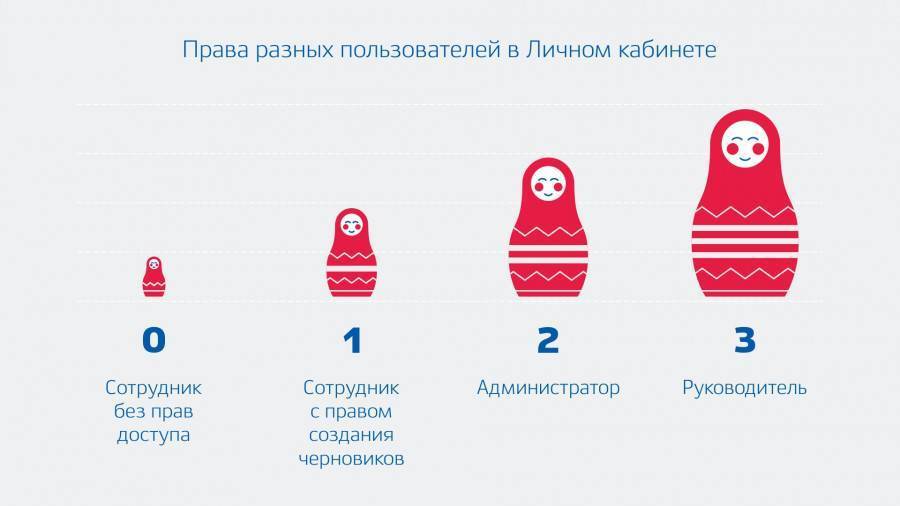
Инфографика.
Иллюстрация: архив портала gosuslugi.ru
Руководитель
Просмотр:
- общих данных организации,
- сведений о транспортных средствах,
- информации о сотрудниках организации,
- всех заявлений в ленте уведомлений,
- всех записей на прием в ведомство,
- всех сообщений в службу поддержки,
- госпочты.
Редактирование:
- общих данных организации,
- сведений о транспортных средствах,
- информации о сотрудниках организации.
Создание:
- черновиков заявлений,
- записи на прием в ведомство,
- сообщений в службу поддержки.
Администратор
Просмотр:
- общих данных организации,
- сведений о транспортных средствах,
- информации о сотрудниках организации,
- всех заявлений в ленте уведомлений,
- всех записей на прием,
- всех сообщений в службу поддержки,
- госпочты.
Сотрудник с правом на создание черновиков
Просмотр:
- общих данных организации,
- своих заявлений,
- своих записей на прием,
- своих сообщений в службу поддержки.
Создание:
- черновиков заявлений,
- сообщений в службу поддержки.
Сотрудник без прав доступа
Просмотр:
- общих данных по организации,
- своих обращений в службу поддержки.
Создание:
сообщений в службу поддержки.
Руководителю и администратору также доступны данные о штрафах ГИБДД,судебных задолженностях,контрольно-надзорной деятельности. Они же могут настраивать push-уведомления от портала для себя и сотрудников.
К «Личному кабинету» ИП или юрлица может присоединиться пользователь с подтвержденной учетной записью на портале «Госуслуги». Приглашения же можно отправлять и незарегистрированным на портале сотрудникам. Они присоединятся к «Личному кабинету» после регистрации и подтверждения учетной записи.
Отправить приглашение можно только с портала «Госуслуги». В мобильном приложении функция пока недоступна.
Как и где получить ЭЦП
УКЭП выдают только аккредитованные удостоверяющие центры. В них можно обратиться:
лично — вы экономите на услугах фирм-посредников, но тратите своё время;
через фирму-посредника — это платно, но заявку оформят быстро и удалённо;
через банк — вы получите ЭЦП и сразу откроете расчётный счёт.
Список документов для получения ЭЦП зависит от того, кто будет учредителем юридического лица. Если это организация — соберите пакет документов для юрлиц, если простой гражданин или ИП — для физлиц. Собственная ЭЦП понадобится каждому учредителю нового ООО.
Физлицо и ИП | Юридическое лицо |
| банковские реквизиты учредительные документы ИНН доверенность на представителя. |
Если подавать заявление на выдачу ЭЦП, подписывать акт её передачи и получать подпись будет не руководитель организации, а третье лицо, то понадобится его паспорт и оригинал или заверенная копия доверенности.
Если ЭЦП получает не руководитель юрлица, а сотрудник, который будет использовать её для раскрытия информации о финансовой деятельности организации на специализированных порталах, то понадобится доверенность на раскрытие информации.
УКЭП для физлица вместе с физическим носителем стоит в пределах 2—3,5 тысяч рублей. Юрлицу она обойдётся в 3,5—4 тысячи рублей.
Все предоставленные данные проходят проверку в удостоверяющем центре. После оплаты услуги по выдаче ЭЦП вы получите токен с цифровой подписью в виде USB-флешки, ключ проверки к ней и инструкцию по использованию. Также электронная подпись может не иметь физического носителя. Её цифровой сертификат хранится на удалённом сервере и в этом случае подпись называют облачной КЭП.
Заказать ЭЦП в Контуре
Как зарегистрировать личный кабинет организации на госуслугах?
Личный кабинет организации выполняет множество функций, которые упрощают взаимодействие с государственными структурами. Более того быть зарегистрированными в личном кабинете организации может не один руководитель, а и несколько сотрудников. Зарегистрировать организацию от руководителя на госуслугах можно достаточно просто:
- Войти на сайт и пройти идентификацию, как физлицо.
- Подключить USB-носитель с электронным ключом.
- Высветиться окно: Добавить организацию и далее «Юридическое лицо».
- Затем высветиться окошко, куда необходимо внести сведения об организации, в частности наименование, ОГРН.
- Завершающий этап, окошко «Продолжить».
Надо сказать, что сайт разработан очень просто. И процесс регистрации, и процесс внесения изменений занимает совсем немного времени.
Что понадобится для регистрации через «Госуслуги»
Документы для регистрации ООО, поданные через портал «Госуслуги», ИФНС рассматривает три рабочих дня. Чтобы получить услугу удалённо, нужно зарегистрировать личный кабинет на «Госуслугах», подготовить пакет документов и квитанцию об уплате госпошлины. При наличии электронной подписи услуга бесплатна. Расскажем, что нужно делать.
1. Создать личный кабинет на портале «Госуслуги»
Чтобы открыть ООО через «Госуслуги», зарегистрируйте на сайте учётную запись. Подтвердите свою личность для доступа ко всем услугам сайта. Сделать это можно несколькими способами:
В личном кабинете онлайн-банка, клиентом которого вы являетесь — «Тинькофф», «Сбербанк», «Почта Банк». Часть данных для подтверждения личности подгружается автоматически. Вам нужно проверить их и внести недостающие сведения — СНИЛС и код подразделения паспорта. После автоматической проверки система выдаст сообщение о регистрации на «Госуслугах».
Почтой России — заказав код подтверждения на странице персональных данных в личном кабинете «Госуслуг». Он придёт на почтовый адрес заказным письмом. Код нужно ввести на той же странице, где вы его заказывали, а затем нажать кнопку «Подтвердить».
С использованием квалифицированной электронной подписи или универсальной электронной карты, если не вышел срок её действия.
В Центрах обслуживания — только при личном визите, с паспортом и СНИЛС.
2. Подготовить документы для регистрации ООО
Для регистрации ООО в налоговые органы предоставьте:
заполненное заявление ;
квитанцию об уплате госпошлины, если документы не подписаны электронной подписью;
устав в двух экземплярах;
решение о создании ООО в одном экземпляре — протокол, договор или иной документ;
выписку из реестра юрлиц соответствующей страны, если один из учредителей ООО — иностранное юрлицо;
другие документы на усмотрение заявителя — подтверждающие юридический адрес фирмы, стоимость неденежных долей уставного капитала.
Полный список необходимых документов есть .
3. Оплатить пошлину или завести электронную подпись
Чтобы открыть ООО через «Госуслуги», заплатите госпошлину — 4 000 рублей. Если вы подпишите отправленные документы усиленной квалифицированной подписью (УКЭП), регистрацию проведут бесплатно.
УКЭП — самый надёжный тип цифровой подписи, так как программные средства её защиты сертифицированы ФСБ РФ. Бумажные документы с собственноручной подписью аналогичны электронным документам, заверенным УКЭП. Их юридическая сила одинакова.
Подлинность УКЭП подтверждает сертификат, который выдают только в аккредитованных удостоверяющих центрах. Их перечень есть на сайте Минкомсвязи РФ. Сертификат содержит полную информацию о выдавшем его удостоверяющем центре, владельце подписи и сроках её действия (ст. 17 Федерального закона от 06.04.2011 г. № 63-ФЗ). Услуга по выдаче УКЭП платная, примерная стоимость — 2 000 рублей.
Получить УКЭП бесплатно можно в банке при заказе комплекса услуг. В него входит открытие расчётного счёта и формирование пакета документов на регистрацию ООО.
Регистрация аккаунта и вход
Регистрация профиля организации или ИП начинается с создания учетной записи для физического лица. Если вы предприниматель или руководитель фирмы, то сделайте следующее:
1. Откройте ссылку https://www.gosuslugi.ru/ и нажмите «Зарегистрироваться».
3. Получите код подтверждения в SMS и введите его на сайте. Нажмите «Продолжить».
4. Придумайте пароль и введите его дважды. Можно воспользоваться автоматической генерацией комбинации. Нажмите «Готово».
Создать личный кабинет юрлица может только владелец подтвержденной учетной записи. Поэтому следует пройти процедуру идентификации из нескольких шагов.
Следующий шаг – получение стандартного уровня кабинета. Для этого нужно:
- Авторизоваться в ЛК и открыть настройки.
- Зайти в редактирование основной информации.
- Ввести паспортные данные и СНИЛС. Нажать кнопку сохранения.
Если информация введена правильно, спустя некоторое время упрощенный статус профиля сменится на стандартный. Вам откроется доступ к третьему этапу подтверждения.
В правой части ЛК появится кнопка для поиска центров обслуживания. С помощью карты отыщите ближайший офис и отправьтесь туда, взяв с собой паспорт и СНИЛС.
Альтернативные методы подтверждения:
- через партнерские онлайн-банки;
- с помощью электронной подписи;
- заказным письмом через Почту России.
После получения подтвержденного статуса можно переходить к регистрации юридического лица:
1. В личном кабинете появится кнопка «Добавить организацию». Нажмите ее.
2. Выберите вариант «Юридическое лицо».
3. Подключите накопитель с сертифицированной электронной почтой к компьютеру. На ПК должен быть установлен весь необходимый софт, который рекомендован центром, выдающим ЭЦП.
4. Ознакомьтесь с инструкцией и нажмите «Продолжить».
5. После успешной проверки цифрового ключа откроется анкета для ввода сведений. Основная информация по юрлицу будет взята из подписи. Вам останется выбрать организационно-правовую форму и заполнить сведения о руководителе.
6. Сохраните новую организацию. Начнется проверка данных, статус которой отобразится на главной странице вкладки «Организации».
Добавление возможностей ЛК для индивидуальных предпринимателей упрощено. Вам не потребуется ЭЦП – достаточно указать ОРГНИП фирмы, а остальные сведения дублируются из профиля физлица. Проверка данных займет не больше 10 минут.
Третий вариант юридического лица – это государственная организация. Для привязки необходимо нажать «Добавить …» и выбрать третий пункт. Затем указать тип, территориальную принадлежность, ОКТМО и ведомство, которое подтверждает статус госоргана.
После привязки ИП или организации к учетной записи немного изменится процедура входа на сайт:
1. Откройте ссылку https://esia.gosuslugi.ru/.
2. Укажите логин – телефон, почту или СНИЛС.
3. Введите пароль и нажмите «Войти».
4. Поскольку к аккаунту привязано юридическое лицо, сервис позволит выбрать роль, под которой осуществляется вход. Это может быть частное лицо, ИП, организация и так далее. Выберите нужный вариант.
После выбора роли все действия в личном кабинете будут осуществляться в отношении выбранного лица или компании.